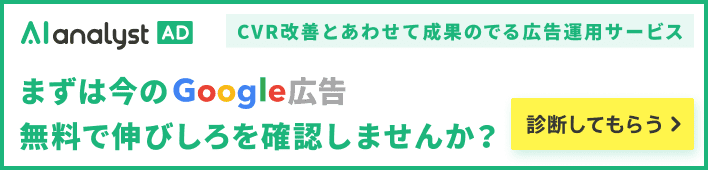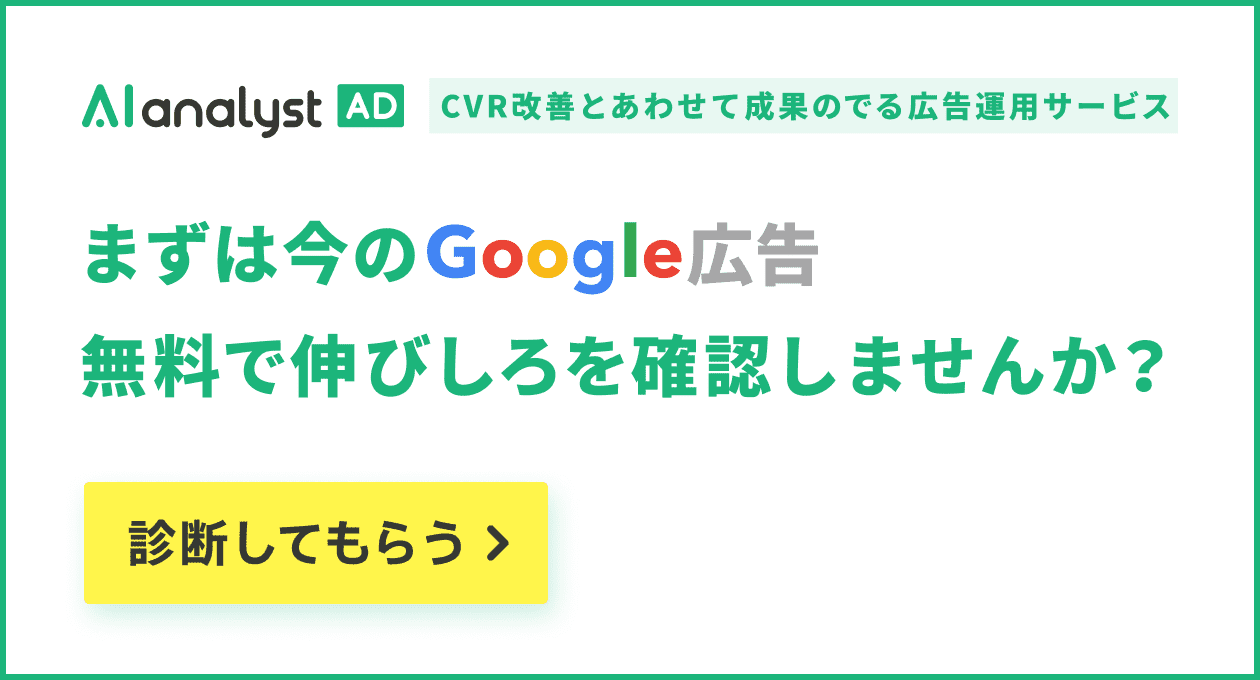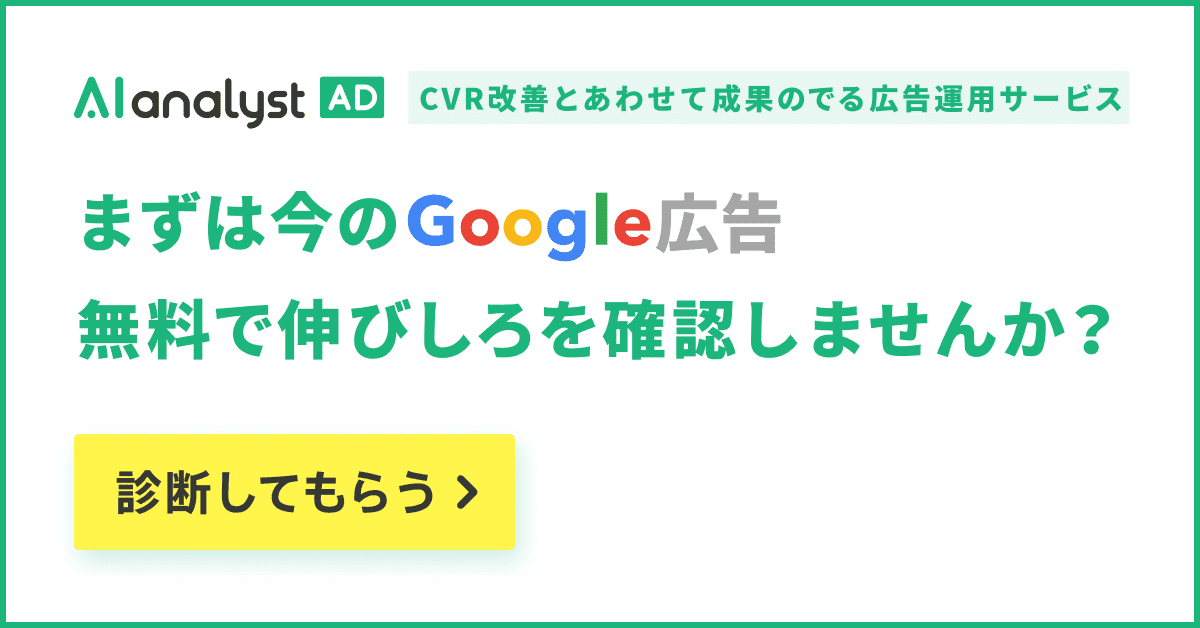SHARE 0
SHARE 0
Facebookビジネスマネージャとは?使用するメリットやアカウントの作成・使用方法を解説
Web広告 |
こんにちは。広告運用代行サービス「AIアナリストAD」ライターチームです。
Facebookビジネスマネージャとは、複数のFacebookのページを一元管理できるツールです。ビジネスでFacebookを活用する企業にとって、欠かせないツールのひとつです。この記事では、企業のWebマーケティング担当者に向けて、Facebookビジネスマネージャについて解説します。作成・設定・使用方法も紹介するので参考にしてください。
目次
- Facebookビジネスマネージャとは?
- Facebookビジネスマネージャを使うメリット
- Facebookビジネスマネージャのアカウントの作成方法
- Facebookビジネスマネージャの設定方法
- Facebookビジネスマネージャの使用方法
- Facebookビジネスマネージャの削除方法
- まとめ
Facebookビジネスマネージャとは?
ここでは、Facebookビジネスマネージャの特徴について概要を説明します。
Facebookビジネスマネージャの特徴
Facebookビジネスマネージャとは、複数のFacebookページやInstagramを紐付けして1カ所でまとめて管理できるツールです。ユーザー個別に権限を設定できるため、チームや企業単位で広告作成や運用することに向いています。複数のページを運用する場合も、毎回ログインし直す必要がないため手間が省けます。価格は無料です。
Facebookビジネスマネージャを使うメリット
Facebookビジネスマネージャには、大きく4つのメリットがあります。ここではFacebookビジネスマネージャを使うメリットを解説します。
ビジネスと切り離しプライベートを守れる
Facebookビジネスマネージャを使わずに、複数のメンバーでFacebookを運用するためには、管理者と友達関係になり、プライベートのメールアドレスを共有しなければいけません。しかしFacebookビジネスマネージャを使えば、仕事仲間に個人情報が開示されないため安心して共同作業ができます。ログイン時に個人アカウントが必要ですが、投稿やプロフィールの閲覧はできません。
複数のアカウントを一元管理できる
広告は、Facebookビジネスマネージャを使わずとも、複数のFacebookアカウントから出稿ができます。しかしアカウントごとにログインする必要があるため、手間になるというデメリットがあります。Facebookビジネスマネージャなら、1回のログインで複数のページの運用が可能になります。効率的に複数のアカウントを運用したい場合に最適です。
アクセス権限を個別に設定できる
ユーザーを追加する際に、その人がどのアカウントやツールを閲覧・管理できるかの権限を決められます。役割の種類は、以下のとおりです。
- 管理者
- 編集者
- モデレーター
- 求人マネージャ
- 広告管理者
- アナリスト
- ファイナンスエディター
- ファイナンスアナリスト
管理者がもっとも権限があり、下位の役割になるにつれてできる仕事の範囲が狭まります。
より安全に管理・運用ができる
セキュリティーセンターの機能があることもメリットです。Facebookビジネスマネージャには、新しいパソコンなどからのログイン時に、特別なログインコードを求める二段階認証や、過去3カ月間活動していないアカウントを確認するアクセスの管理などの機能が備わっています。
ビジネス設定から全機能を表示でき、注意が必要な場合はアラートで教えてくれるため、ミスを未然に防ぐことが可能です。
Facebookビジネスマネージャのアカウントの作成方法
ここでは、初めてFacebookビジネスマネージャを立ち上げる方法について解説します。
アカウント作成に必要なもの
アカウントを立ち上げる際には、以下のものを用意します。
- Facebookの個人アカウント
- 既存のFacebookページ
- 既存の広告アカウント
- 既存のInstagramプロアカウント(Instagramで広告出稿する場合のみ必要)
新規作成もできるため、Facebookページがなくても構いません。別の人が管理するFacebookビジネスマネージャに参加する場合は、個人アカウントのみで参加できます。また、Instagramで広告出稿する場合は、個人アカウントではなく、プロアカウントが必要です。
アカウントを作成する
アカウントの作成する方法は、以下のとおりです。
1. ビジネスマネージャの公式サイトの「アカウントを作成」をクリック

2. アカウントの名前など必要事項を入力
3. ビジネスについて情報を入力し、送信をクリック
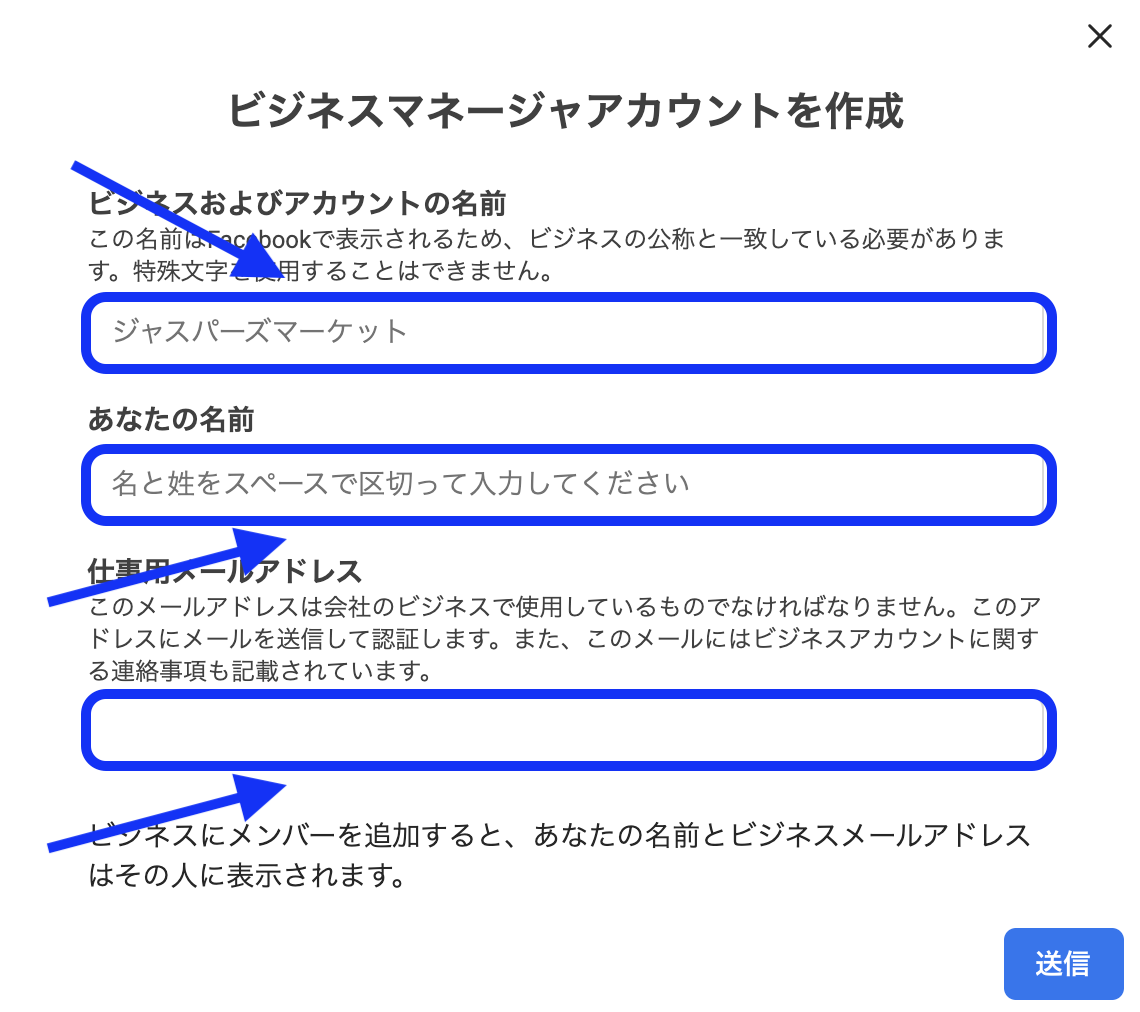
4. 登録したメールアドレスに認証メールが届いたら、認証と完了をクリック
アカウント名は、プロジェクト名や企業名など、わかりやすい名前にすると管理しやすいでしょう。メールを認証するとアカウントの作成が完了し、管理画面が見られるようになります。
Facebookビジネスマネージャの設定方法
アカウントを立ち上げたあとは、各種設定に移ります。ここでは、設定方法について解説します。
Facebookページを新規作成する
これまでFacebookページを運用したことがない場合は、以下の方法で新規作成します。
1. ビジネス設定のFacebookページで「+追加」を選ぶ

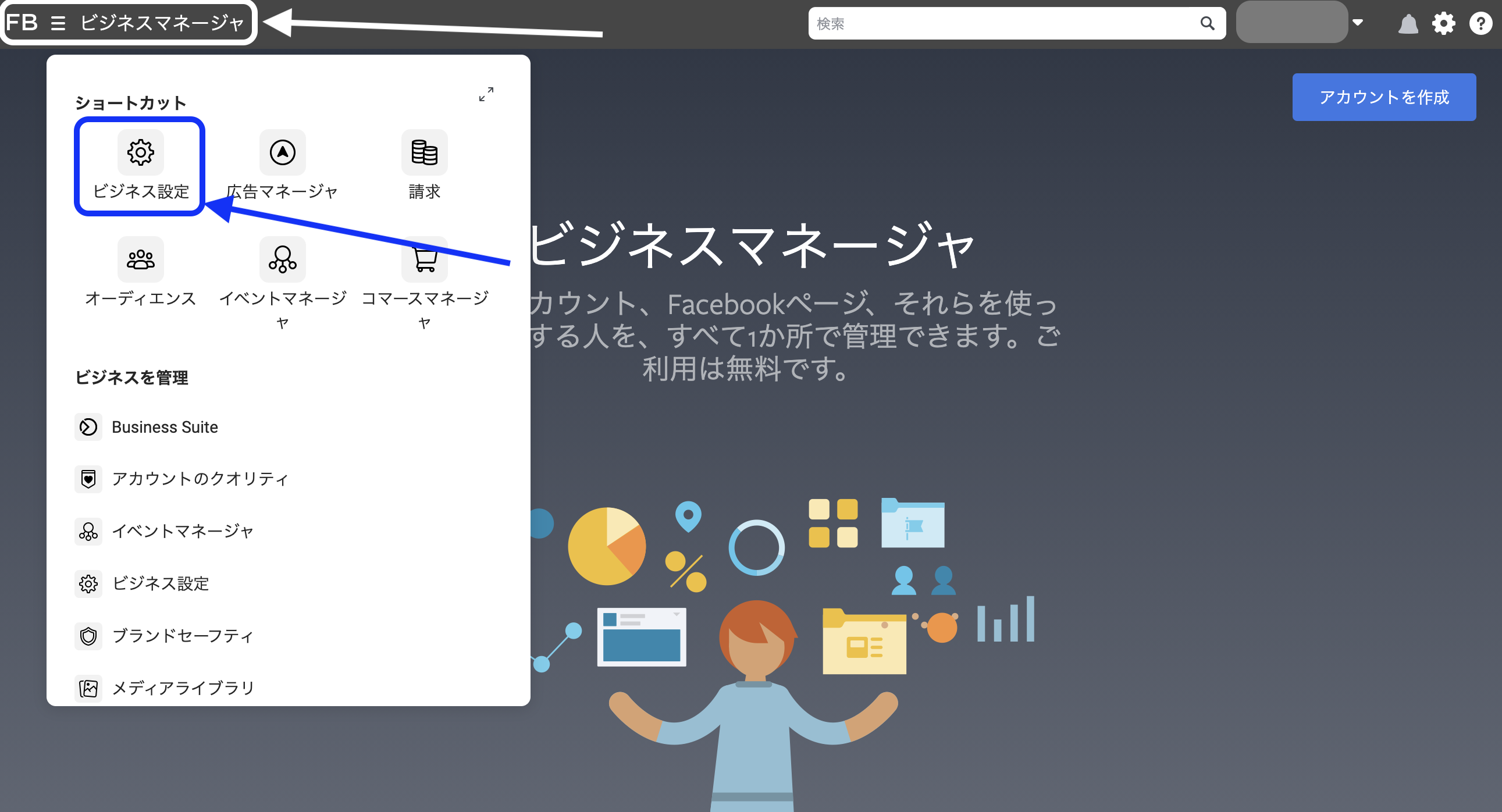
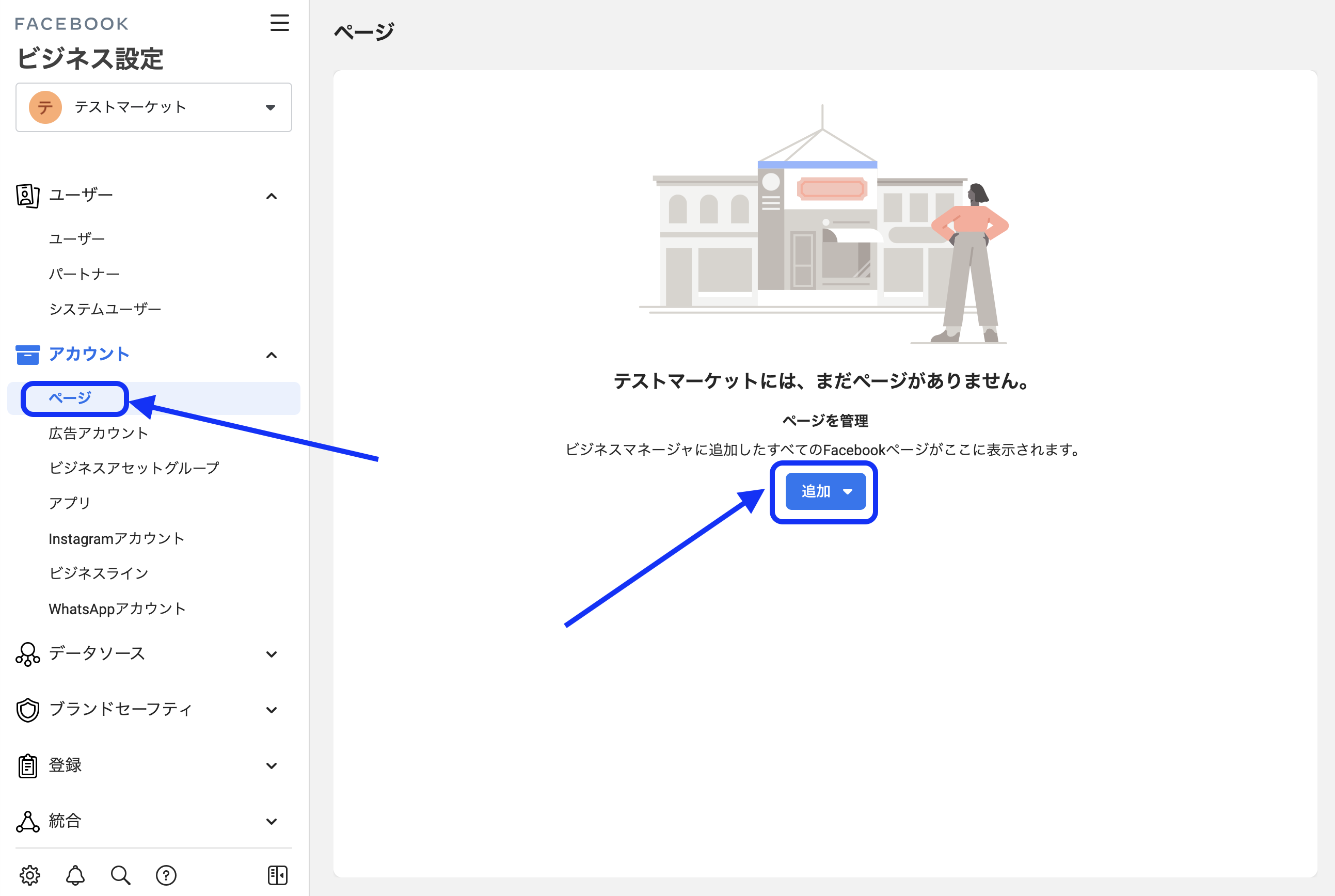
2. 「新しいFacebookページを作成」をクリックし、カテゴリを選択する
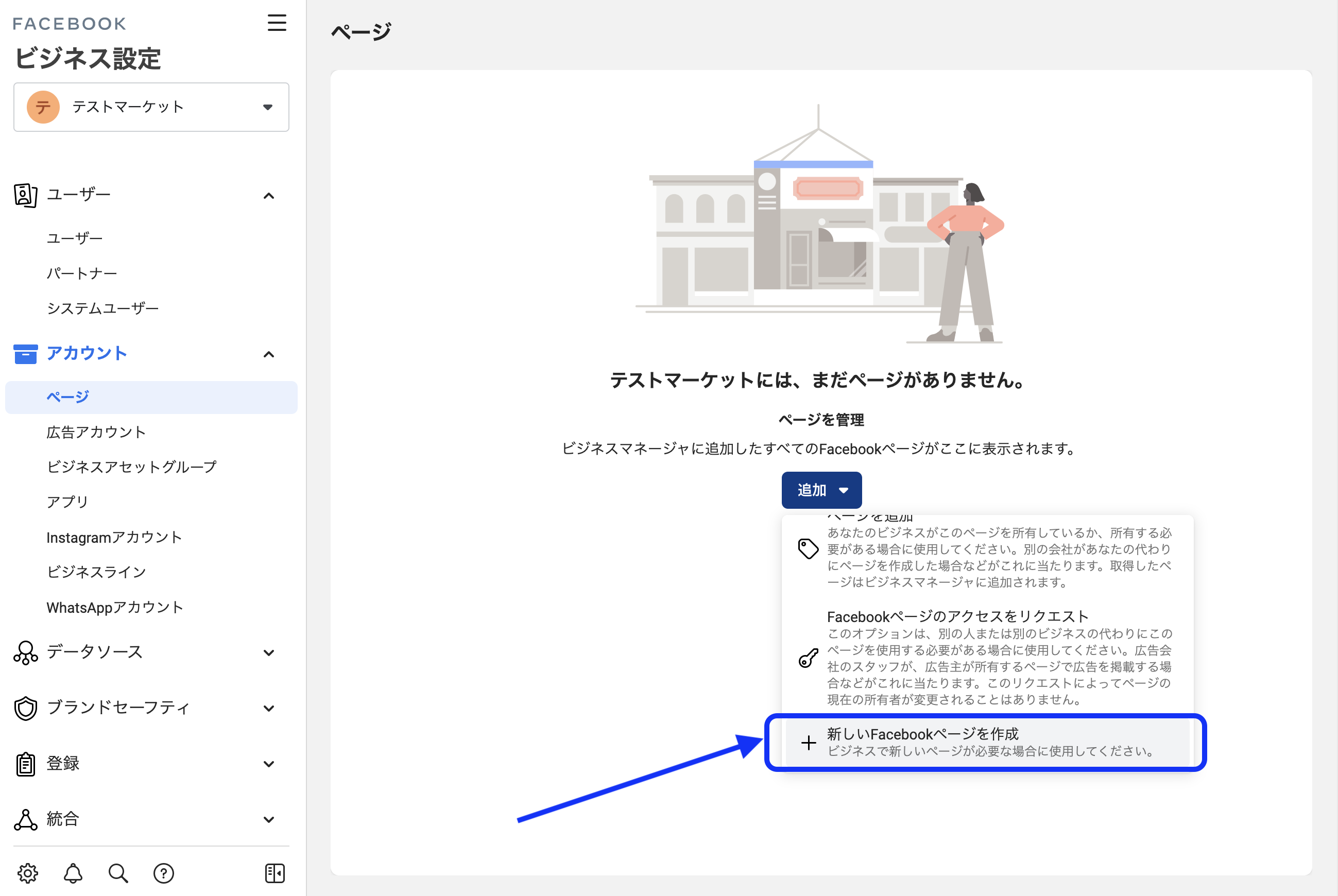
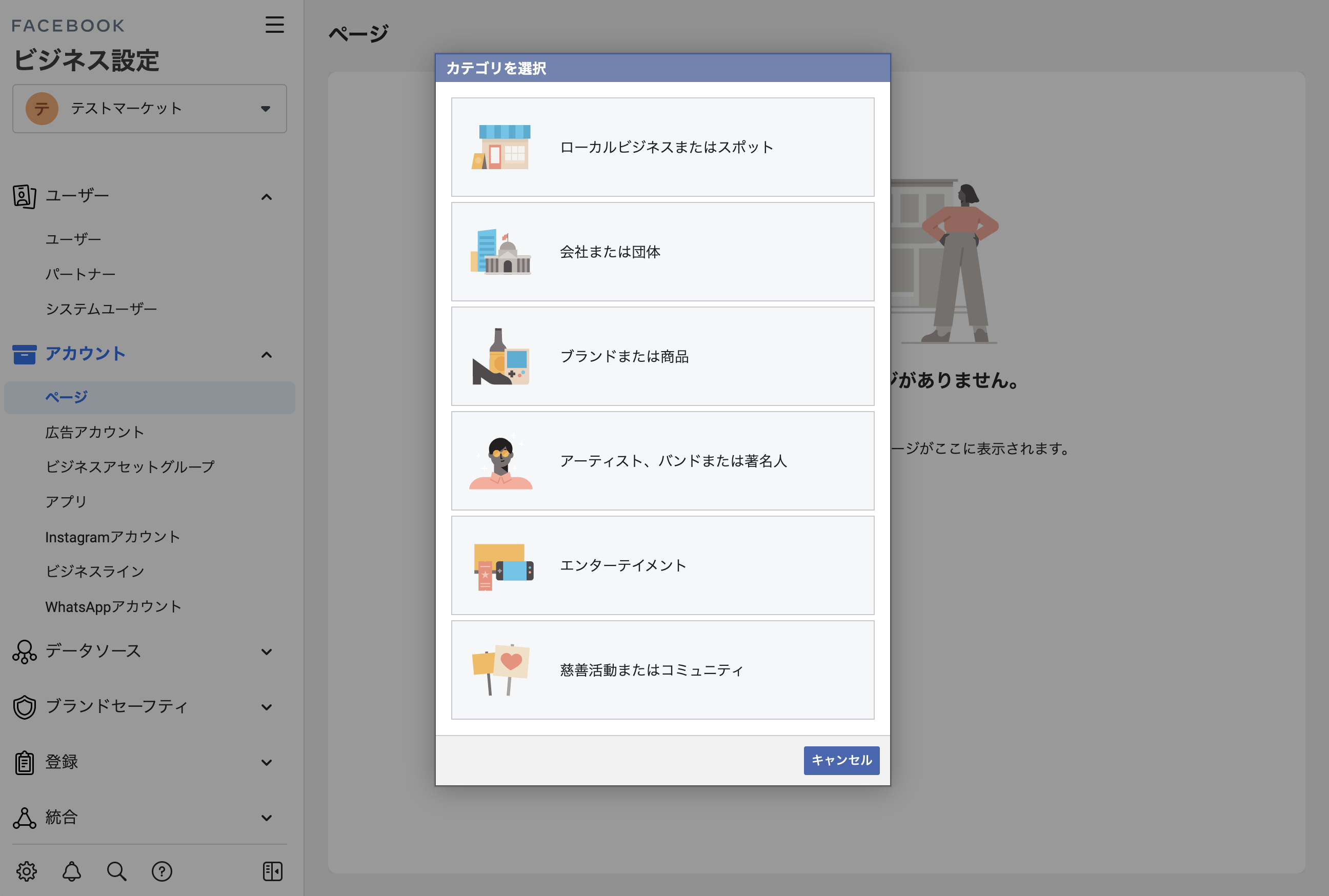
3. Facebookページ名やカテゴリを選び、「Facebookページを作成」をクリックして完了
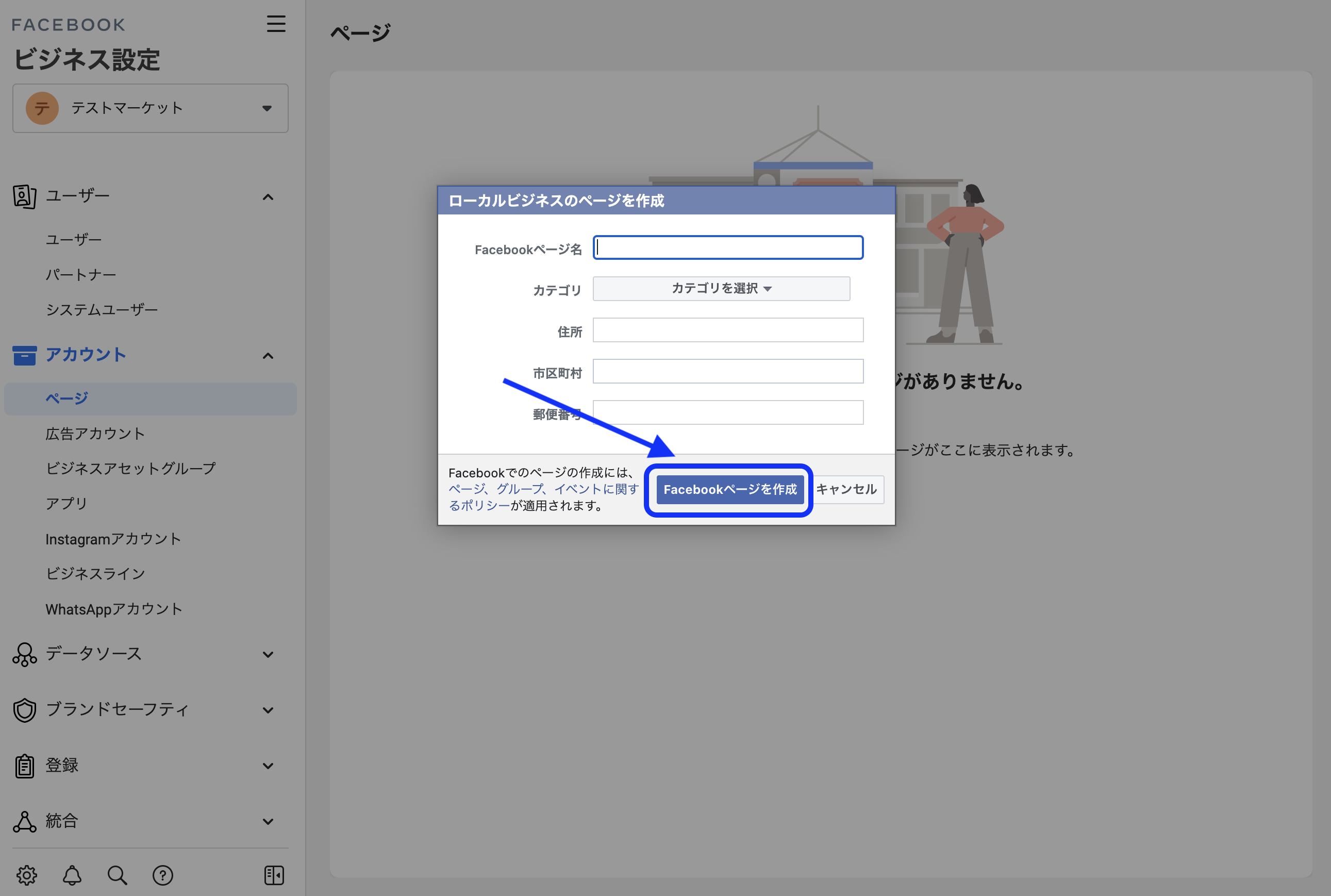
既存のFacebookページに紐付ける
既に自社のFacebookページがある場合は、紐付け作業が必要です。
1. ビジネス設定のFacebookページより「+追加」をクリック
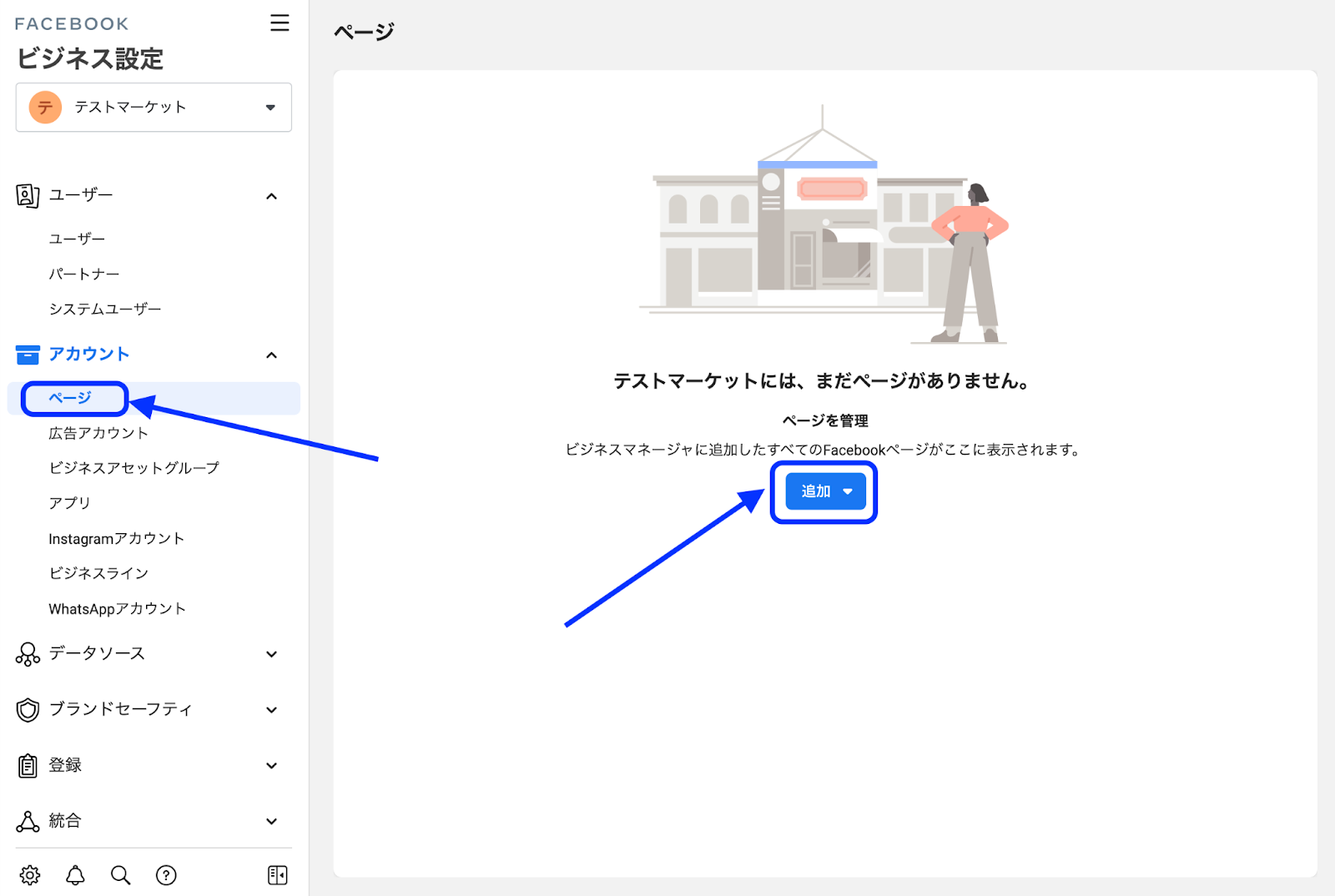
2. 「ページを追加」を選ぶ
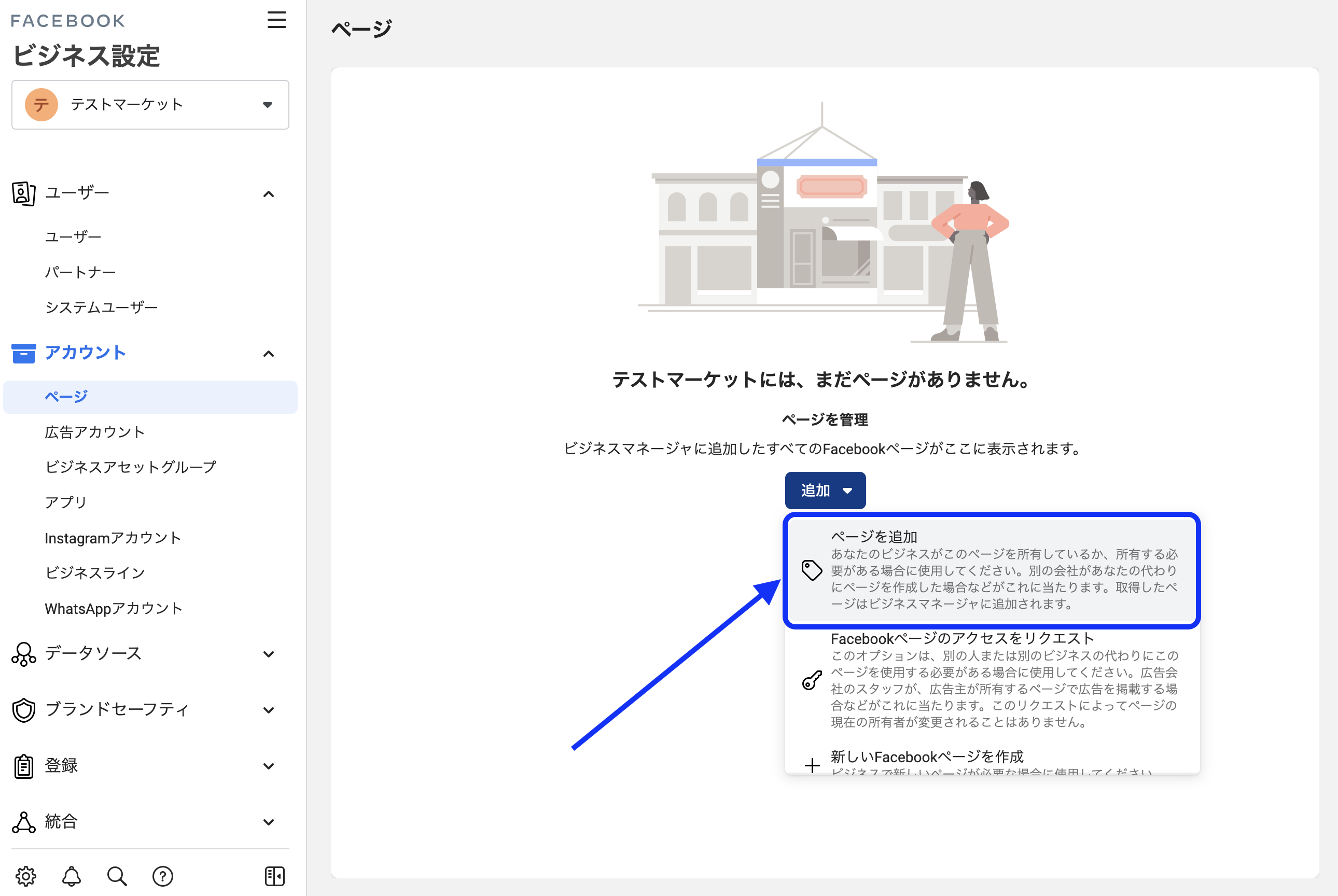
3. Facebookページ名またはURLを入力し、「ページを追加」をクリック
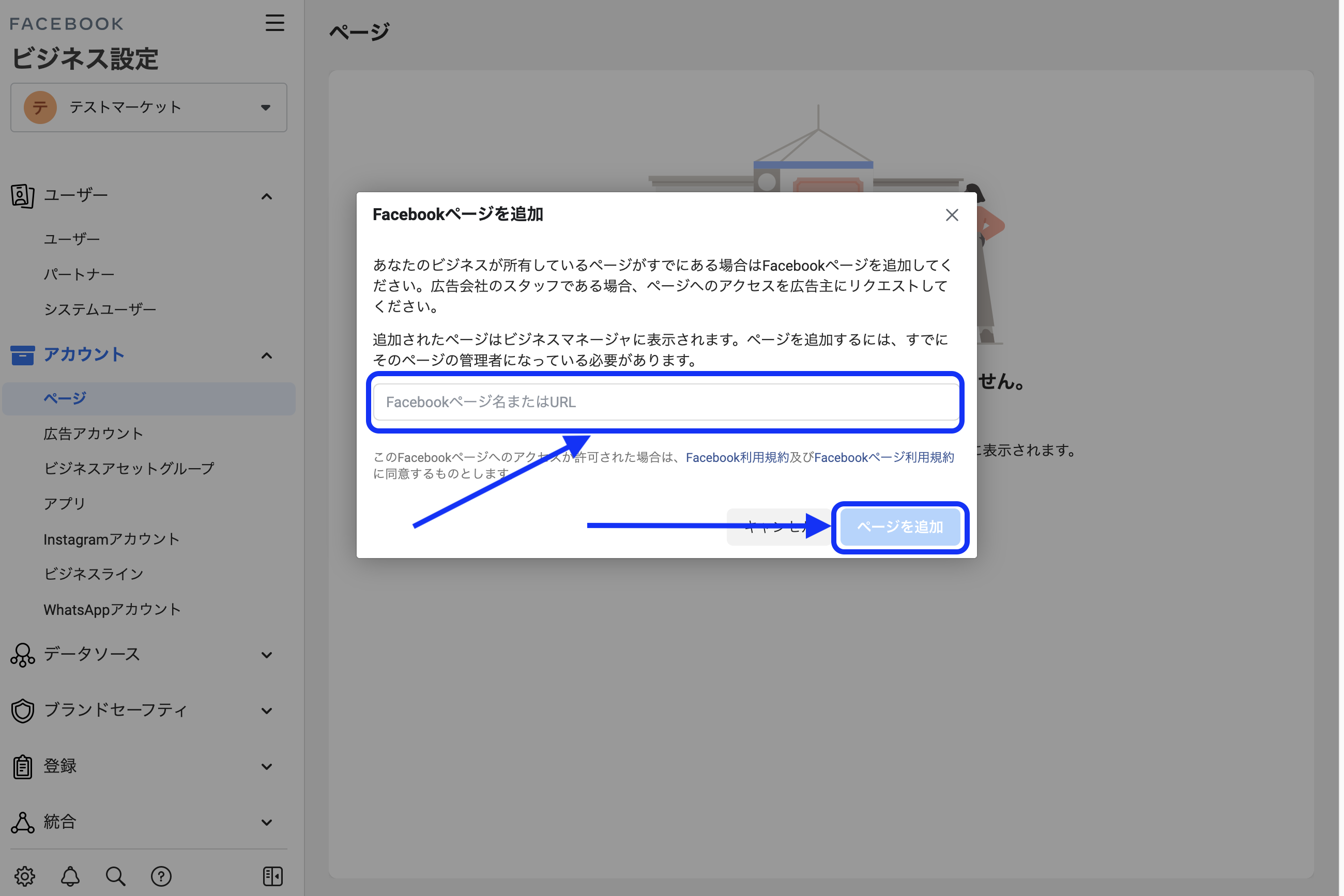
既存のページは名前を入力することで検索できて便利ですが、URLをコピペで貼り付けた方がミスは少なくなります。
Instagramに紐付ける
Instagramと連携するときは、ユーザーネームとパスワードを用意します。Instagramへの紐付け方法は、以下のとおりです。
1. ビジネス設定のアカウント内、「Instagramアカウント」をクリックし、「追加」をクリックする
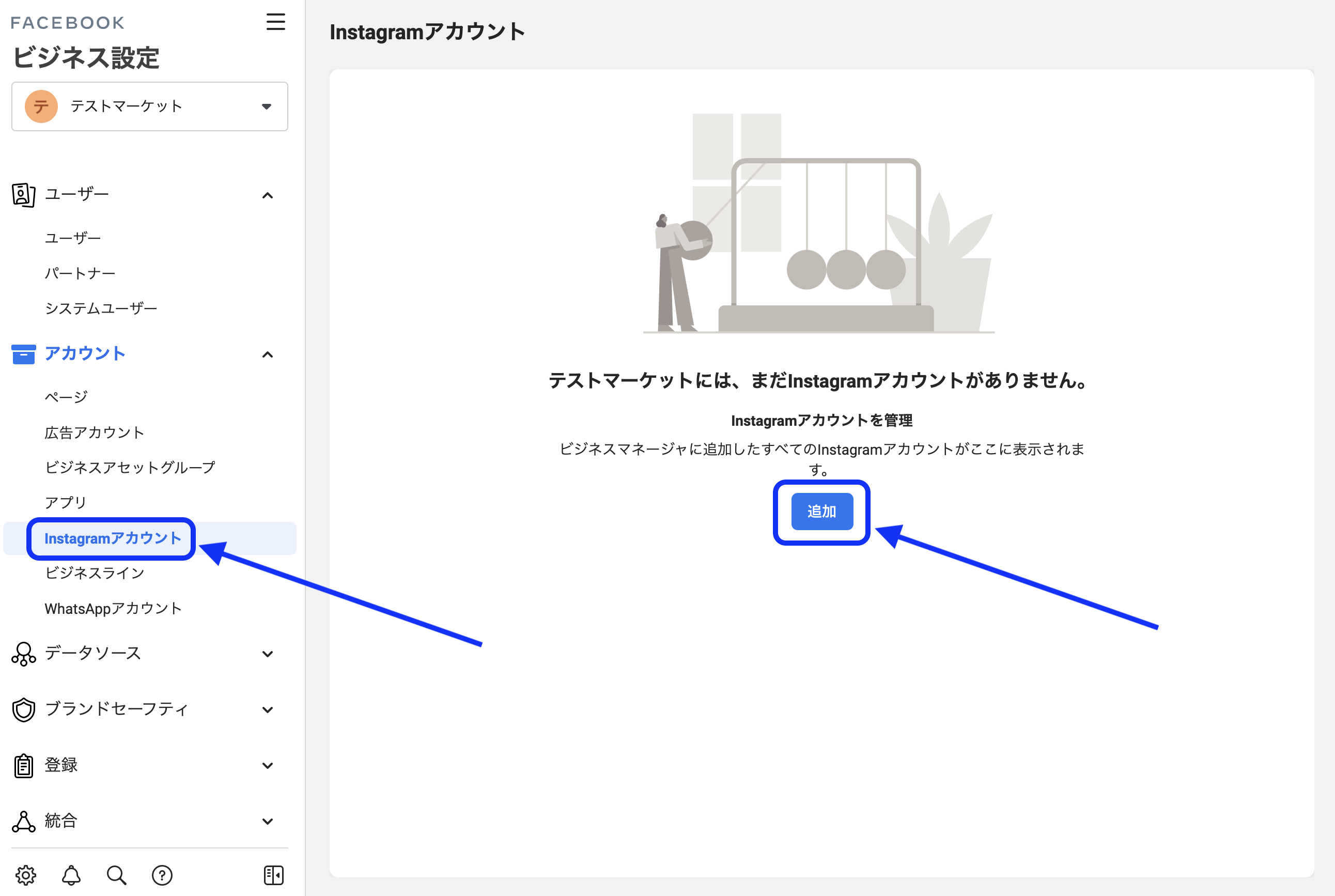
2. 「Instagramアカウントをリンク」をクリックし、ログイン情報を入力後「次へ」をクリック
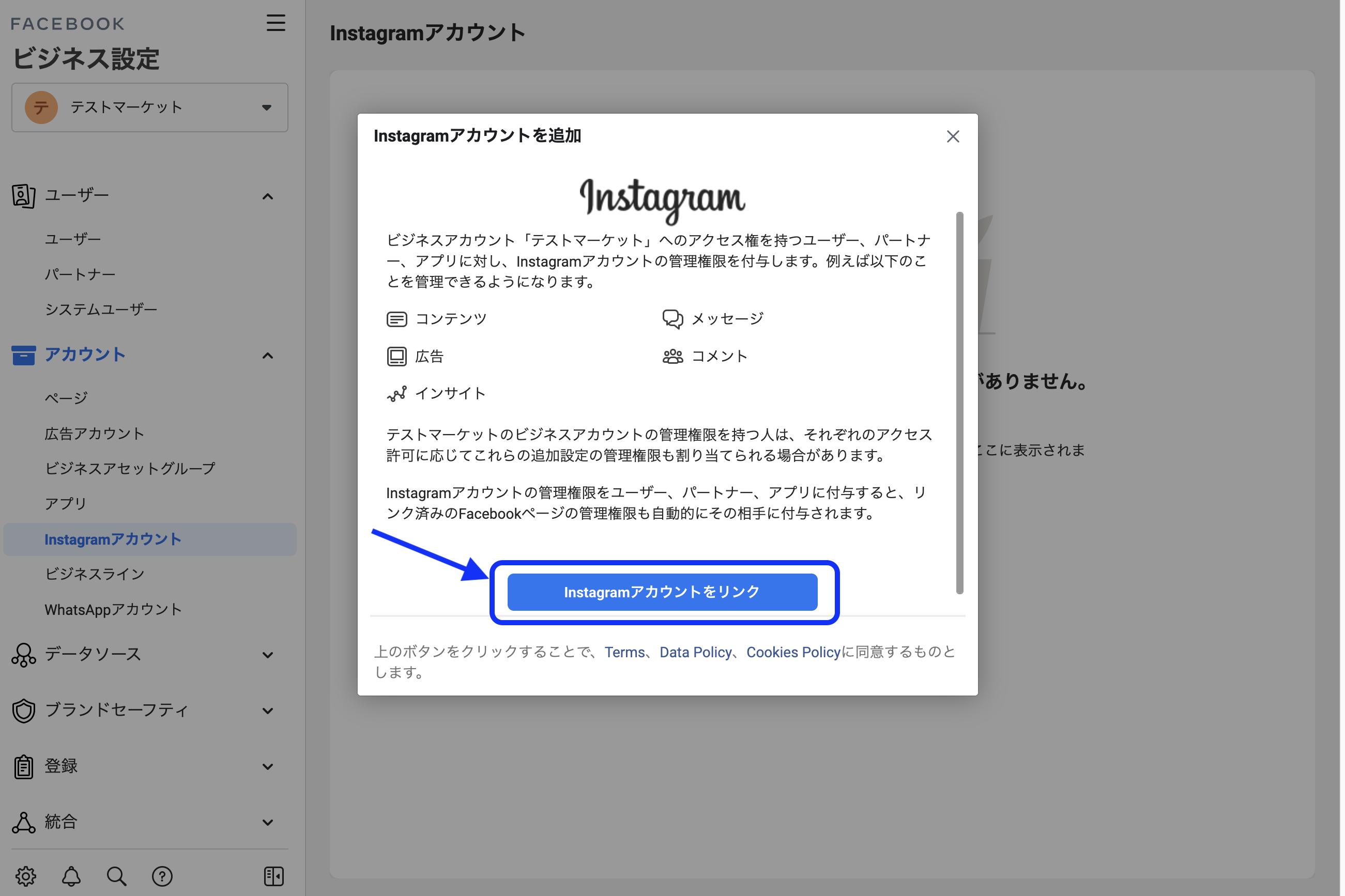
3. 連携する広告アカウントなどを選び「完了」をクリック
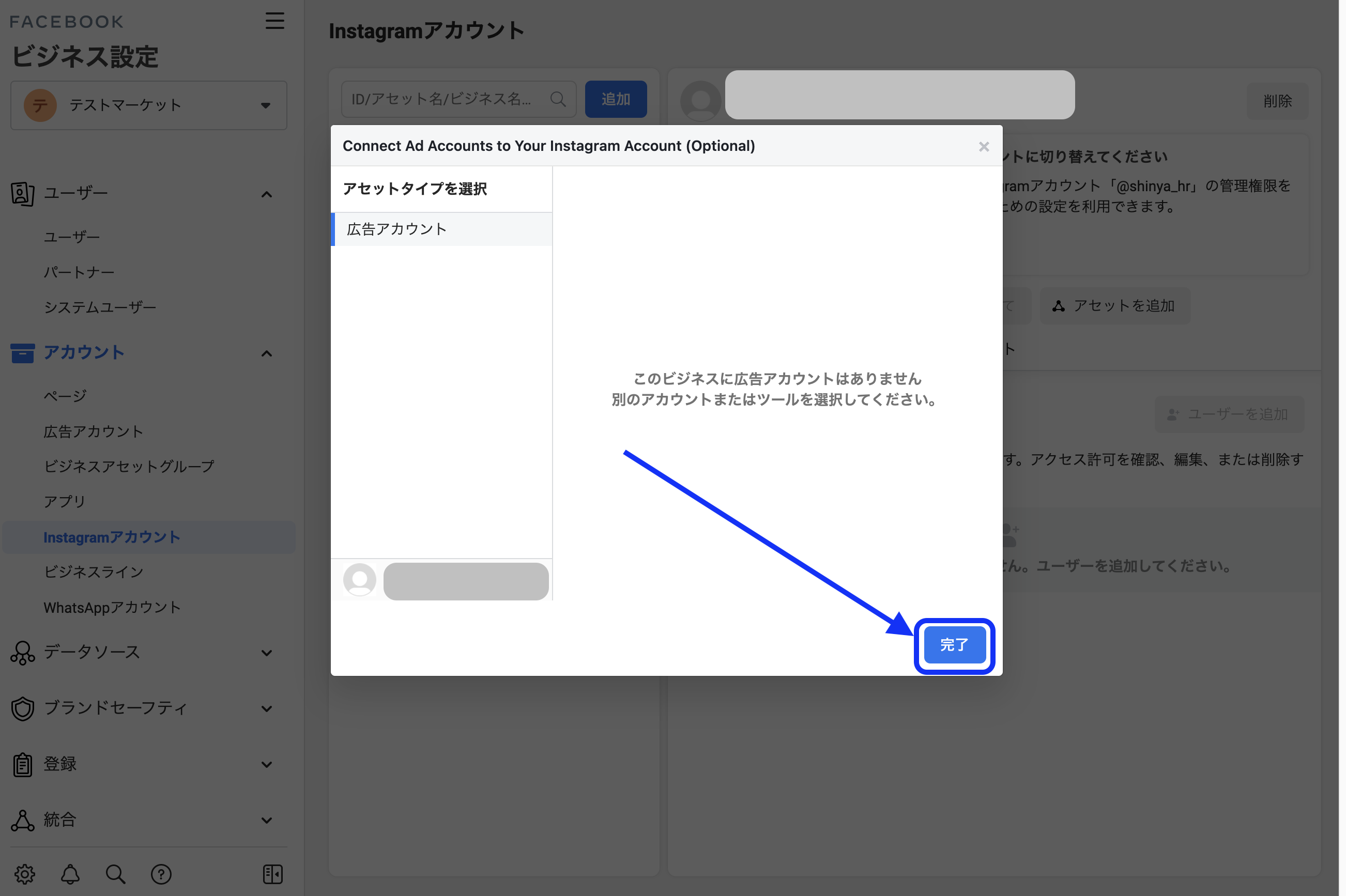
広告費の支払い方法を設定する
広告費の支払い方法の設定する場合は、クレジットカードまたはデビットカードが必要です。
1. ビジネス設定の「支払い方法」から、「支払い方法を追加」をクリック
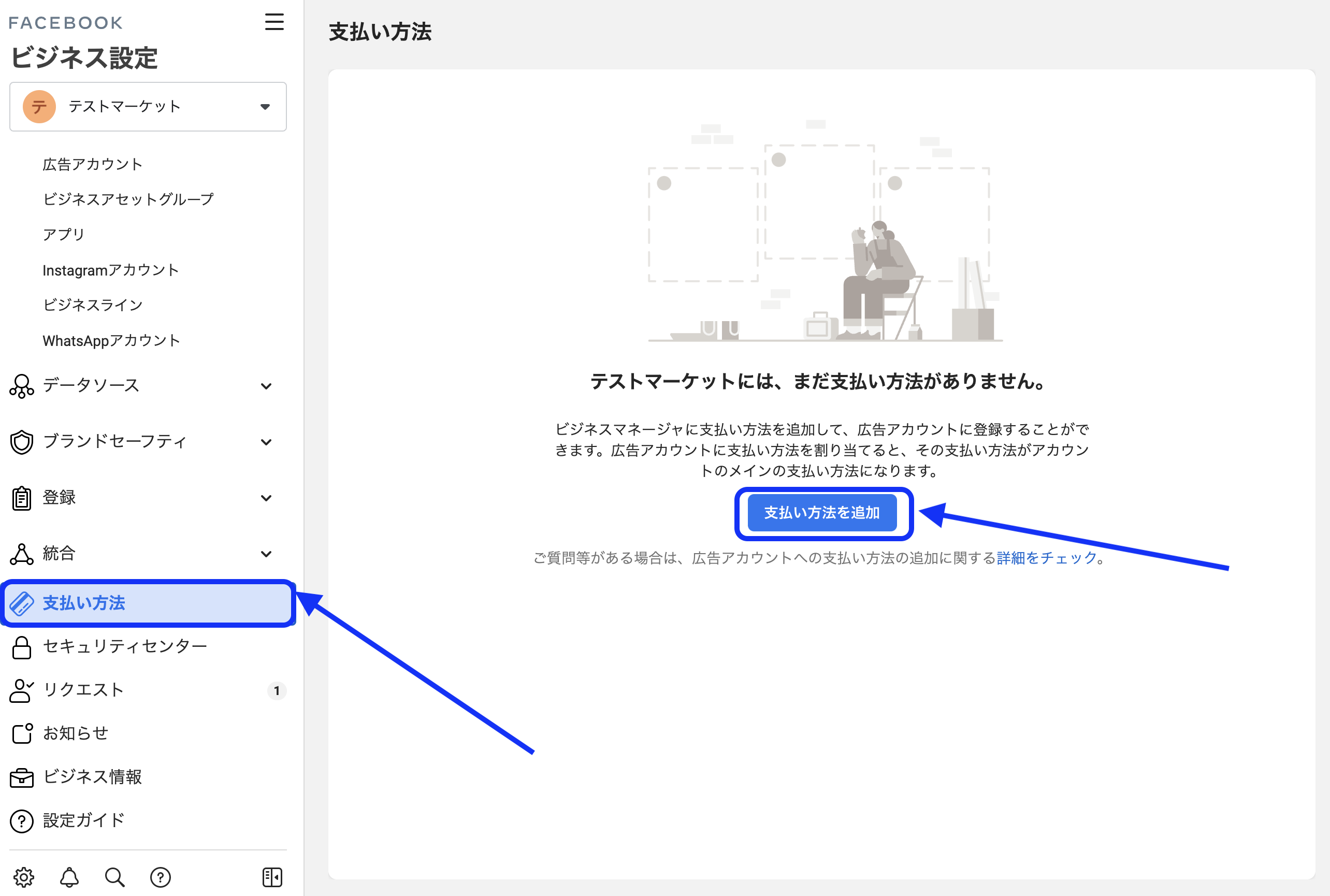
2. 「支払い方法を選択」の画面で必要事項を入力し「次へ」をクリックし完了
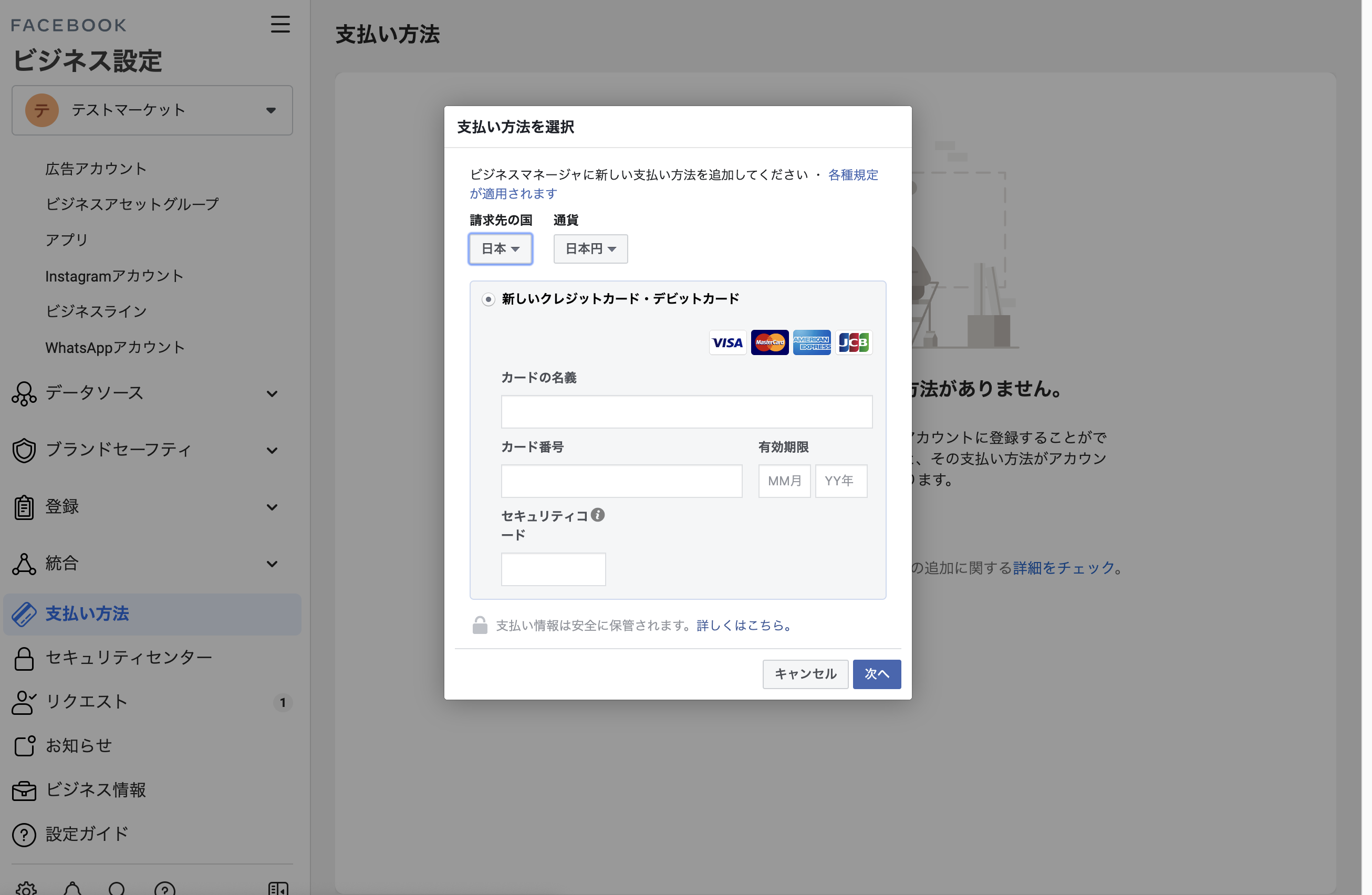
支払い方法の設定や変更は、ユーザーのうち管理者およびファイナンスエディターだけが操作可能です。
広告アカウントを作成する
Facebookの広告アカウントとは、投稿を宣伝したり新規顧客を獲得したりするための広告配信で使うアカウントです。
1. ビジネス設定の広告アカウントより、「追加」をクリック
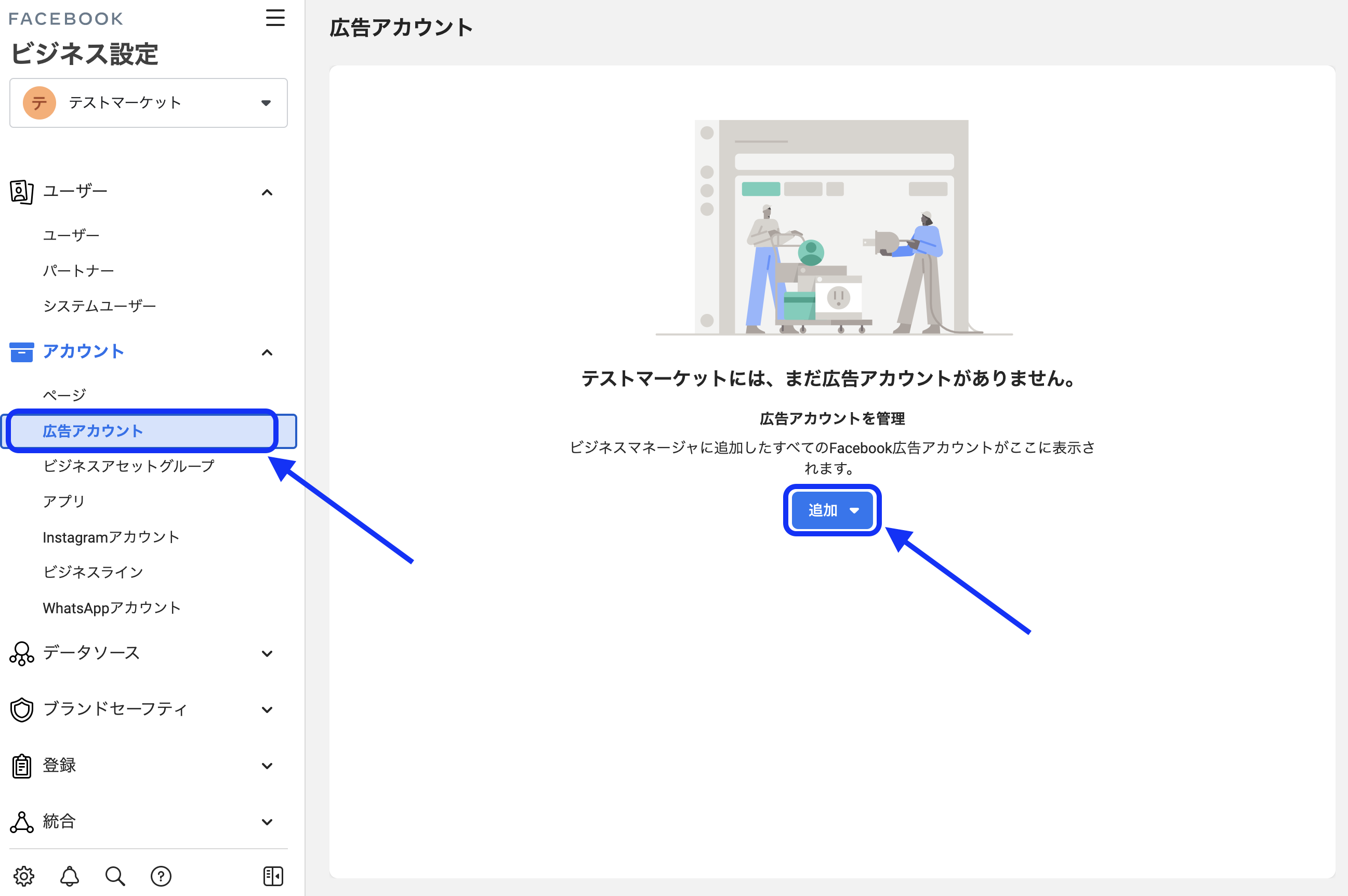
2. 3つの選択肢から希望の広告アカウントを選ぶ
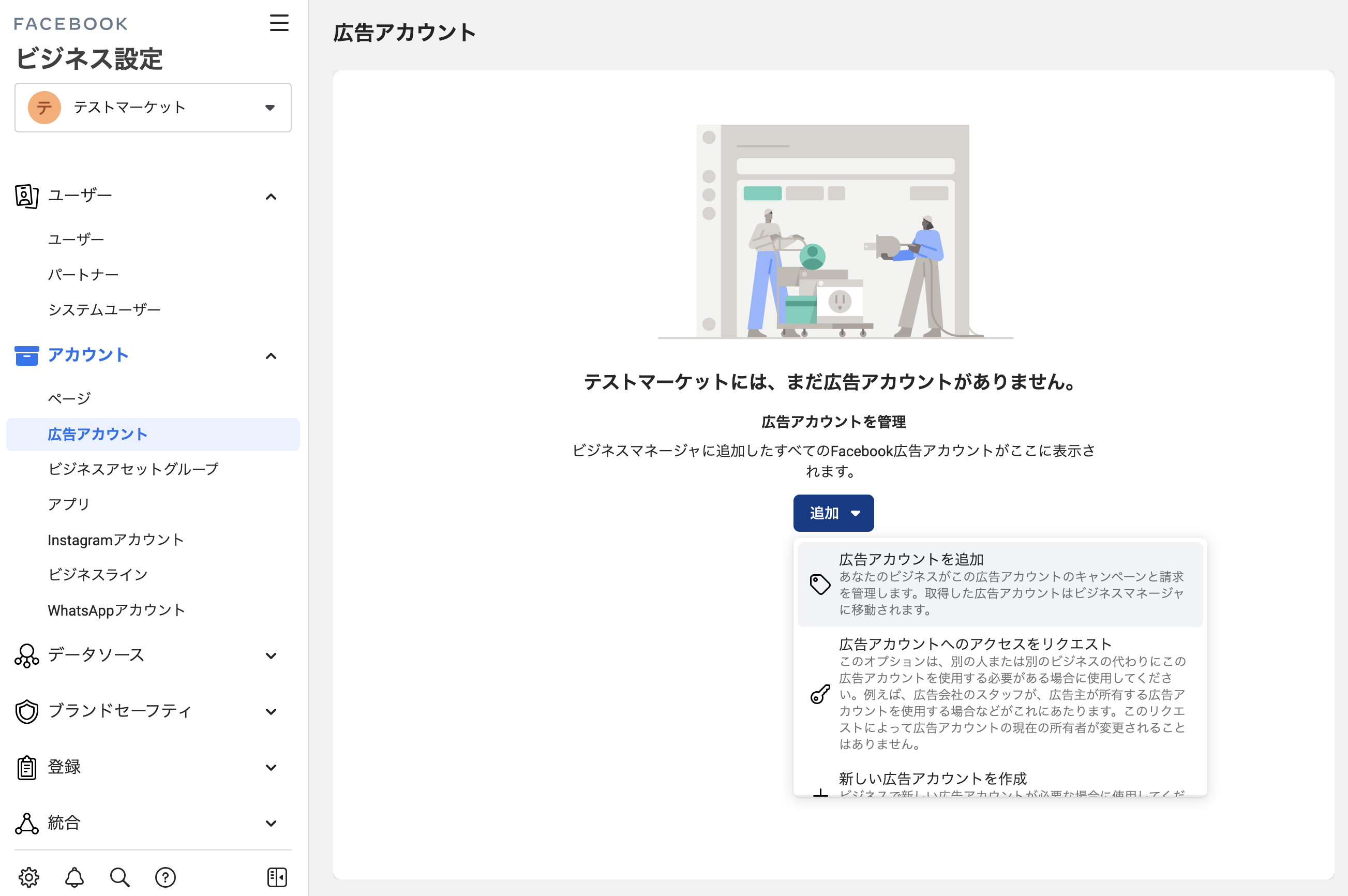
広告アカウントの3つの選択肢とは、以下の3種類です。
- 広告アカウントを追加:自社の広告アカウントがある場合
- アクセスをリクエスト:別の人の広告アカウントを代理で利用する場合
- 新しい広告アカウントを作成:新規作成する場合
広告アカウントの追加は、IDを入力すれば作業が完了です。アクセスのリクエストでは、IDを入力して相手にリクエストを送信後、承認されれば追加されます。新規作成は後述します。
広告アカウントを新規作成する
新しい広告アカウントの作成方法は、以下のとおりです。
1. 広告アカウント名、時間帯、支払い方法を選び「次へ」をクリック
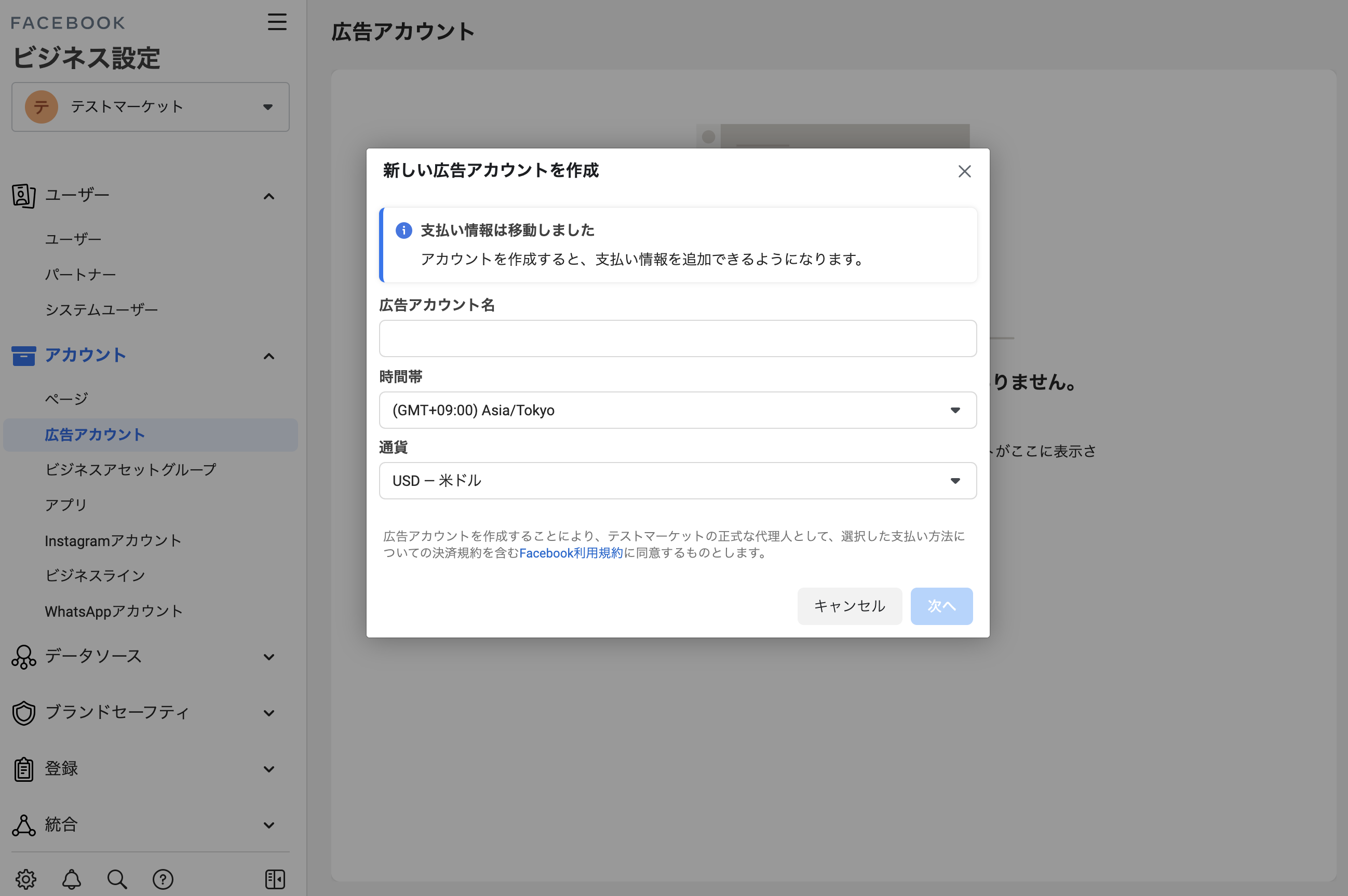
2. アカウントの利用者を選び、「作成」をクリック
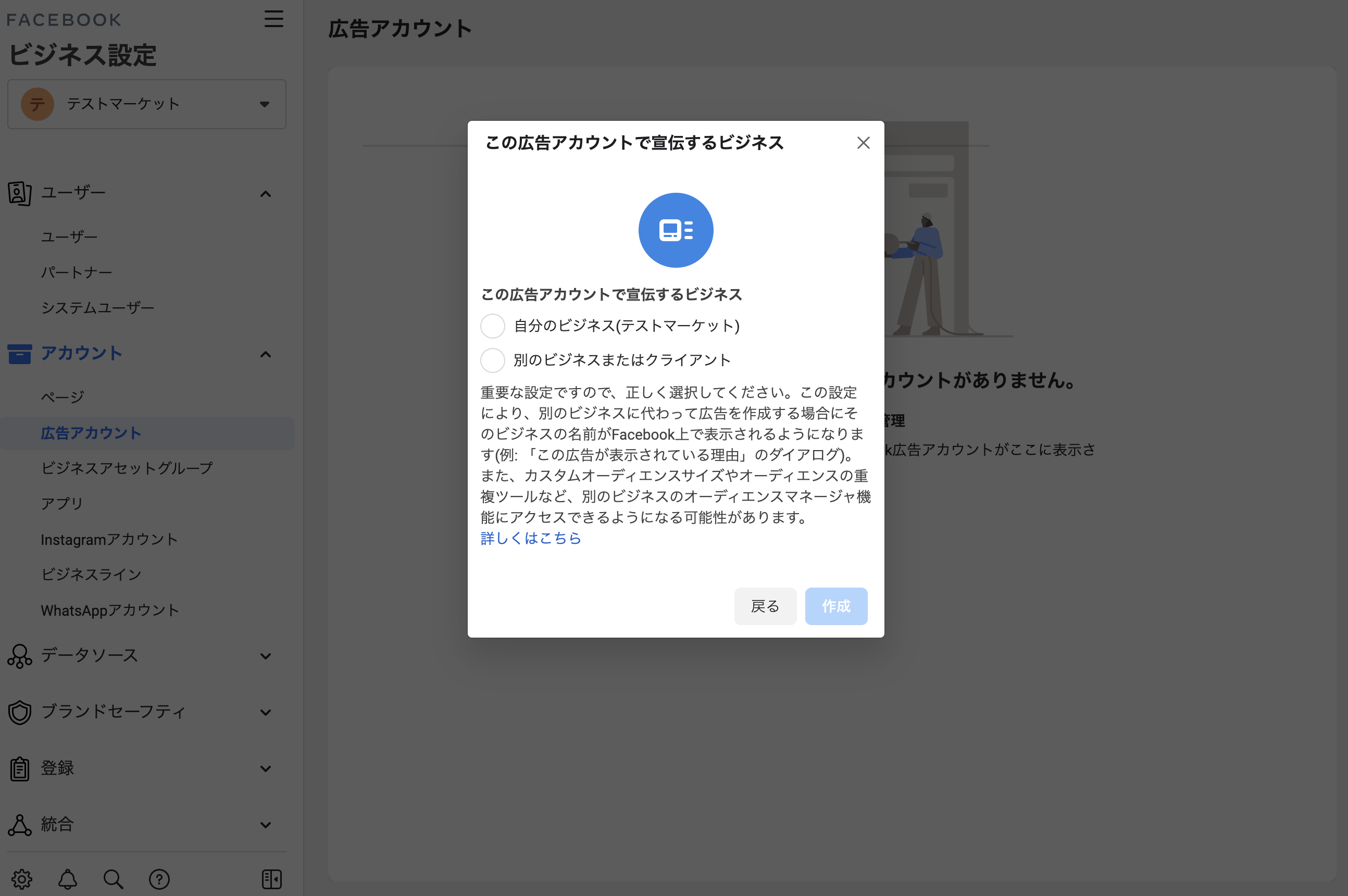
3. ユーザーの追加とアクセス許可を設定し、「アクセス許可を設定」で完了
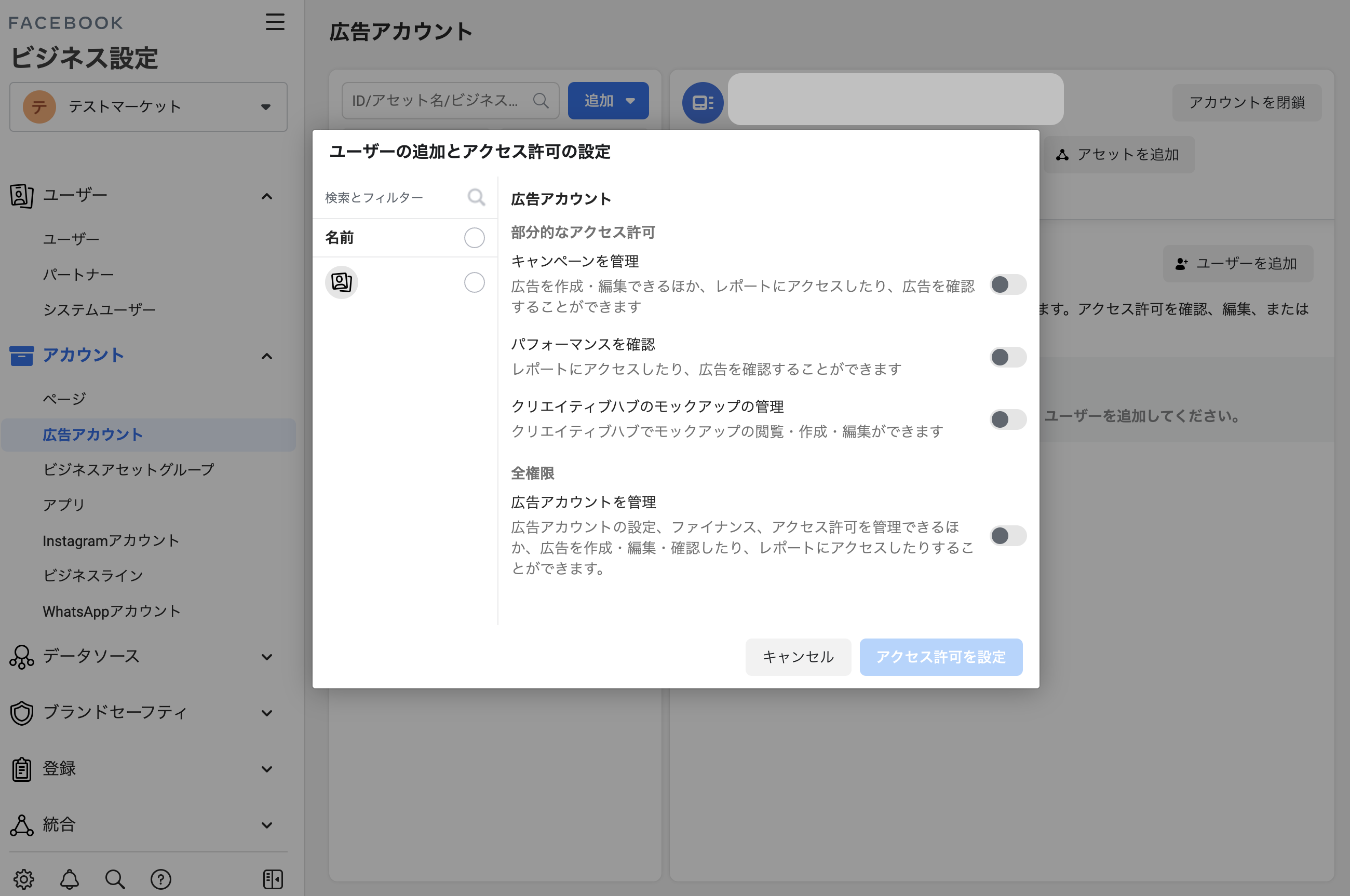
支払い方法を選択しないと新規作成できない点に注意が必要です。通貨は「JPYー日本円」を選びましょう。
Facebookビジネスマネージャの使用方法
設定がひととおり終わったら、早速Facebookビジネスマネージャを活用しましょう。ここでは、ユーザーの追加や役割を与える方法を解説します。
ユーザーを追加する
ユーザーの追加は、使用頻度が高い設定のひとつです。
1. ビジネス設定のユーザーより「+追加」を選ぶ
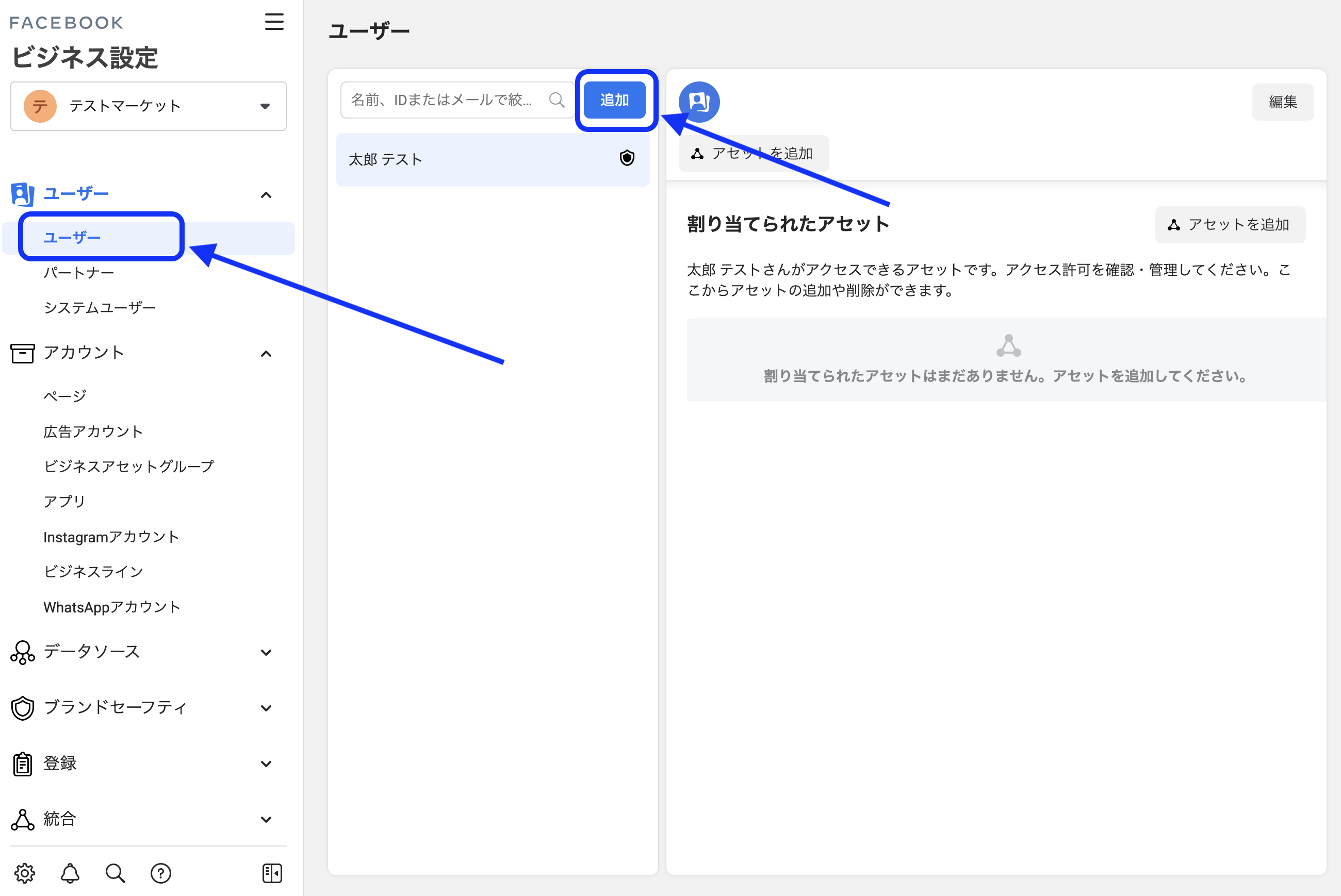
2. ユーザーを招待の画面に、追加したいユーザーのメールアドレスを入力し、アクセス許可の割り当てを行う
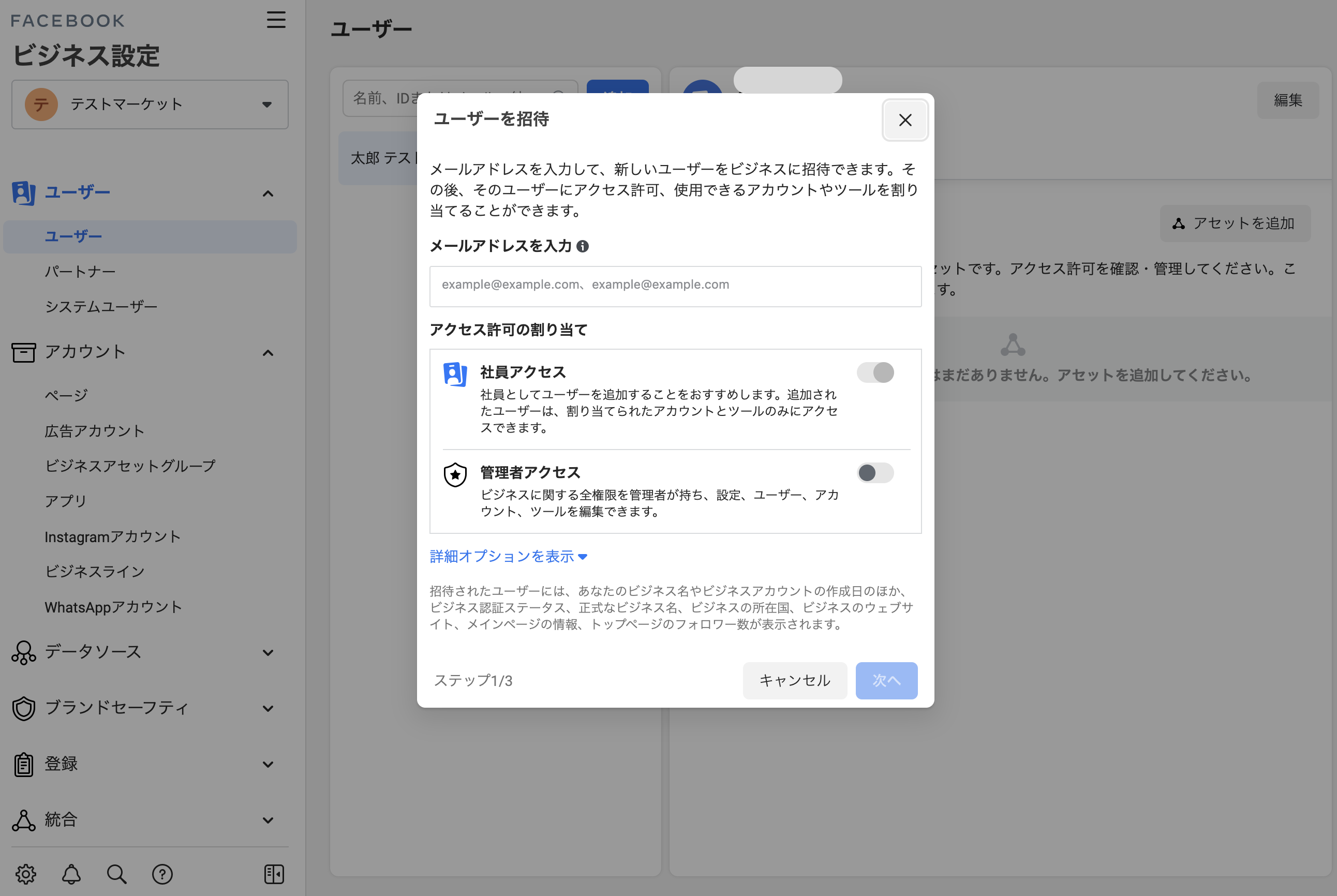
3. さらに細かく権限を設定したら、招待をクリック
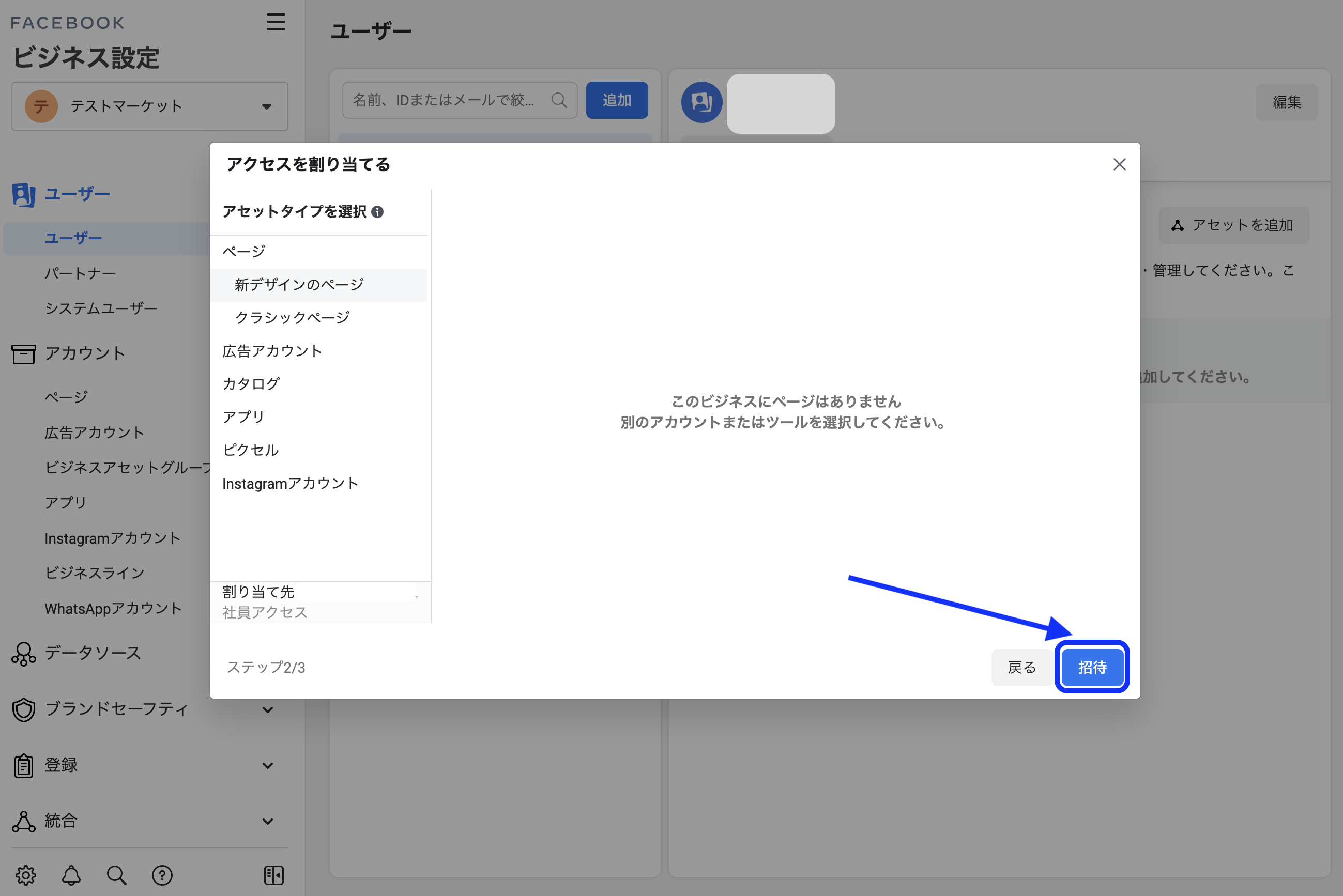
4. ユーザーが承認したら追加が完了
アクセス許可の割り当ては、自分と同様の権限を持つ「管理者アクセス」、またはそのほかの「社員アクセス」を選びます。どこまで管理の権限を与えるかの範疇にあわせて選びましょう。
ユーザーに役割(アクセス権限)を与える
ユーザーに役割(アクセス権限)を付与できる人は、管理者のみです。追加したユーザーに役割を与える方法は、以下のとおりです。
1. ビジネス設定のユーザーから、役割を付与するユーザーの名前を選ぶ
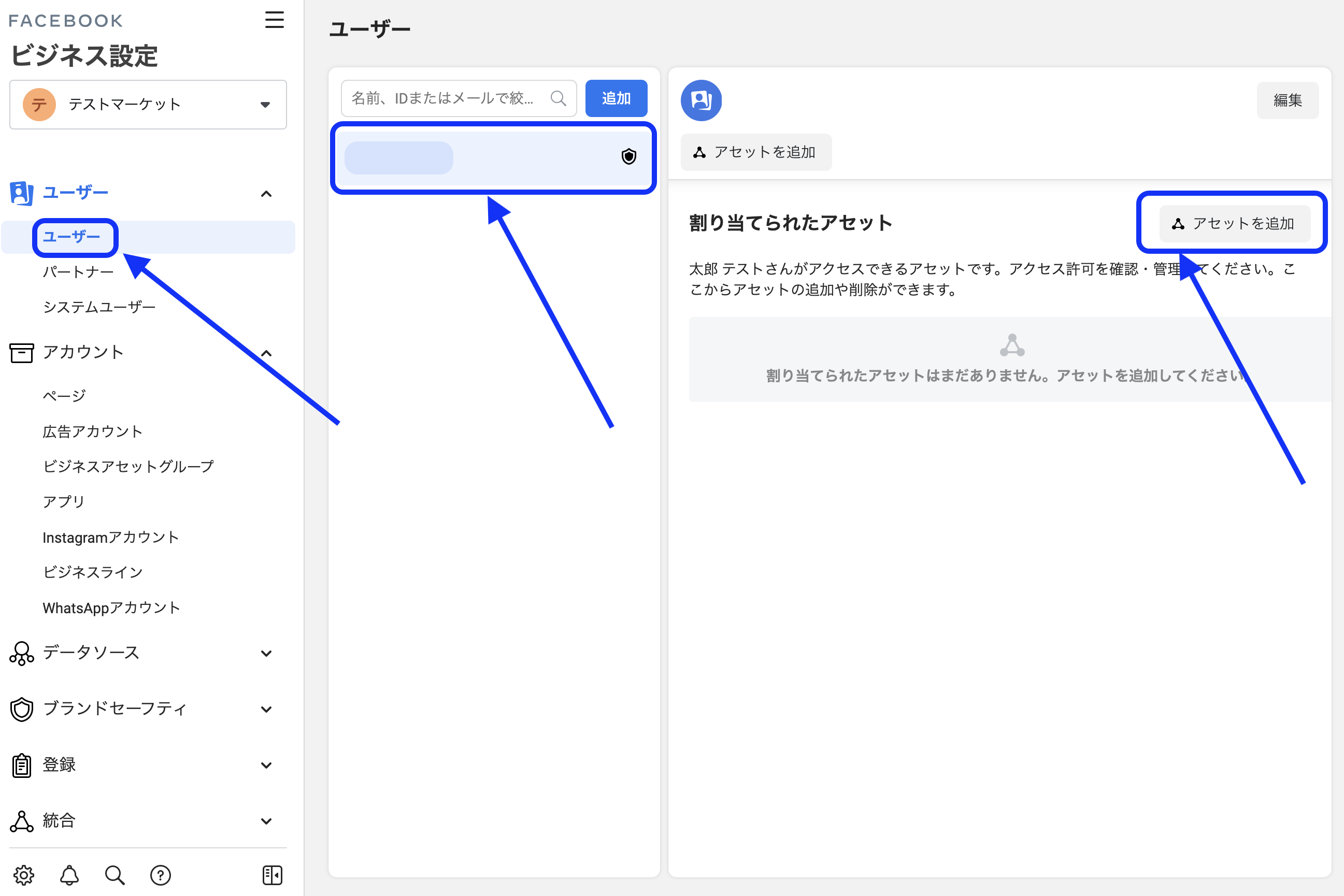
2. 権限を与えたい広告アカウントなどを選び、権限の追加が完了
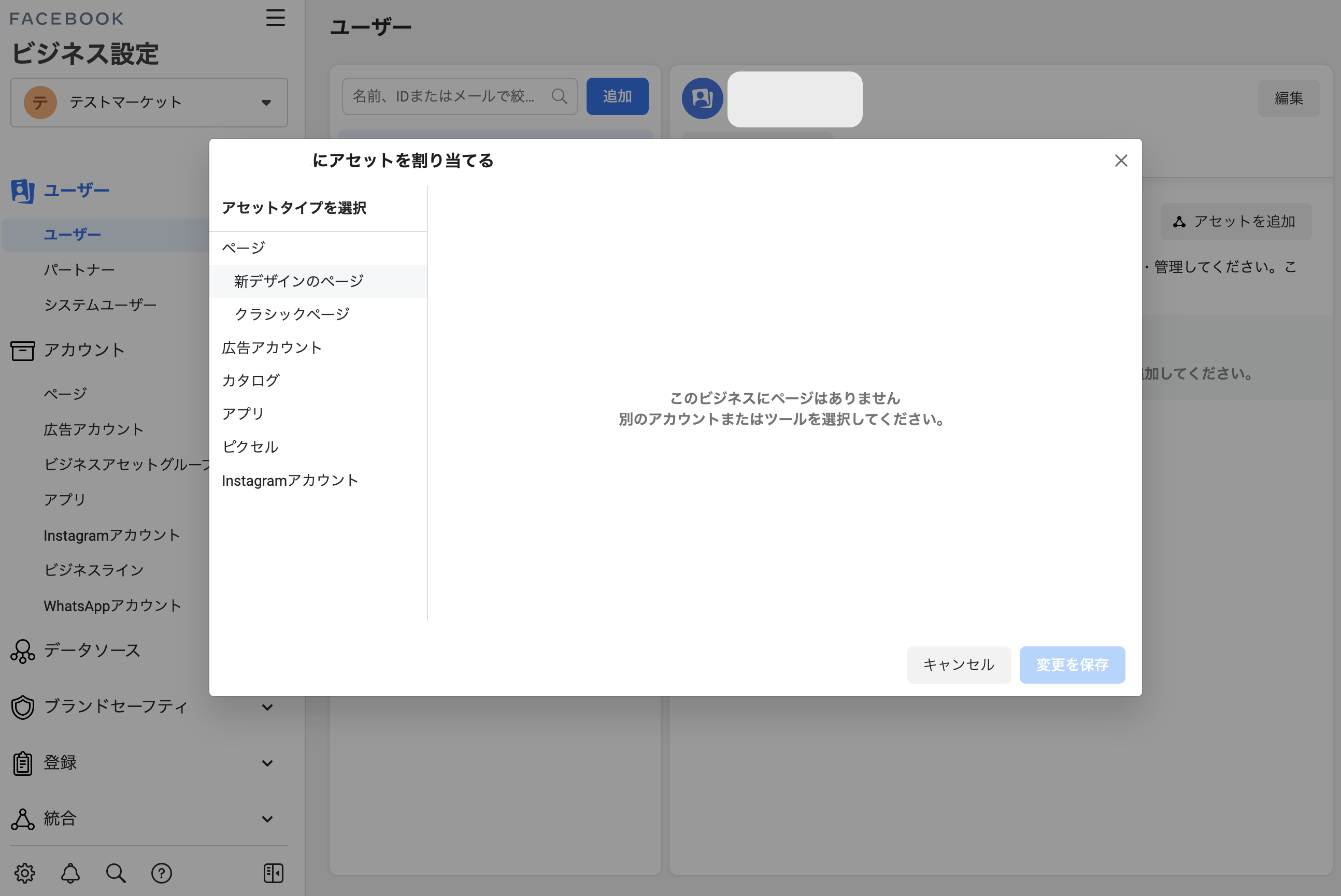
Facebookビジネスマネージャの削除方法
ここでは、アカウントそのものを削除する方法と、ユーザーの削除方法について解説します。
Facebookビジネスマネージャのアカウントを削除する
アカウントが不要になった場合の、削除方法は以下のとおりです。
1. ビジネス設定のビジネス情報より、「ビジネスを完全に削除する」をクリック
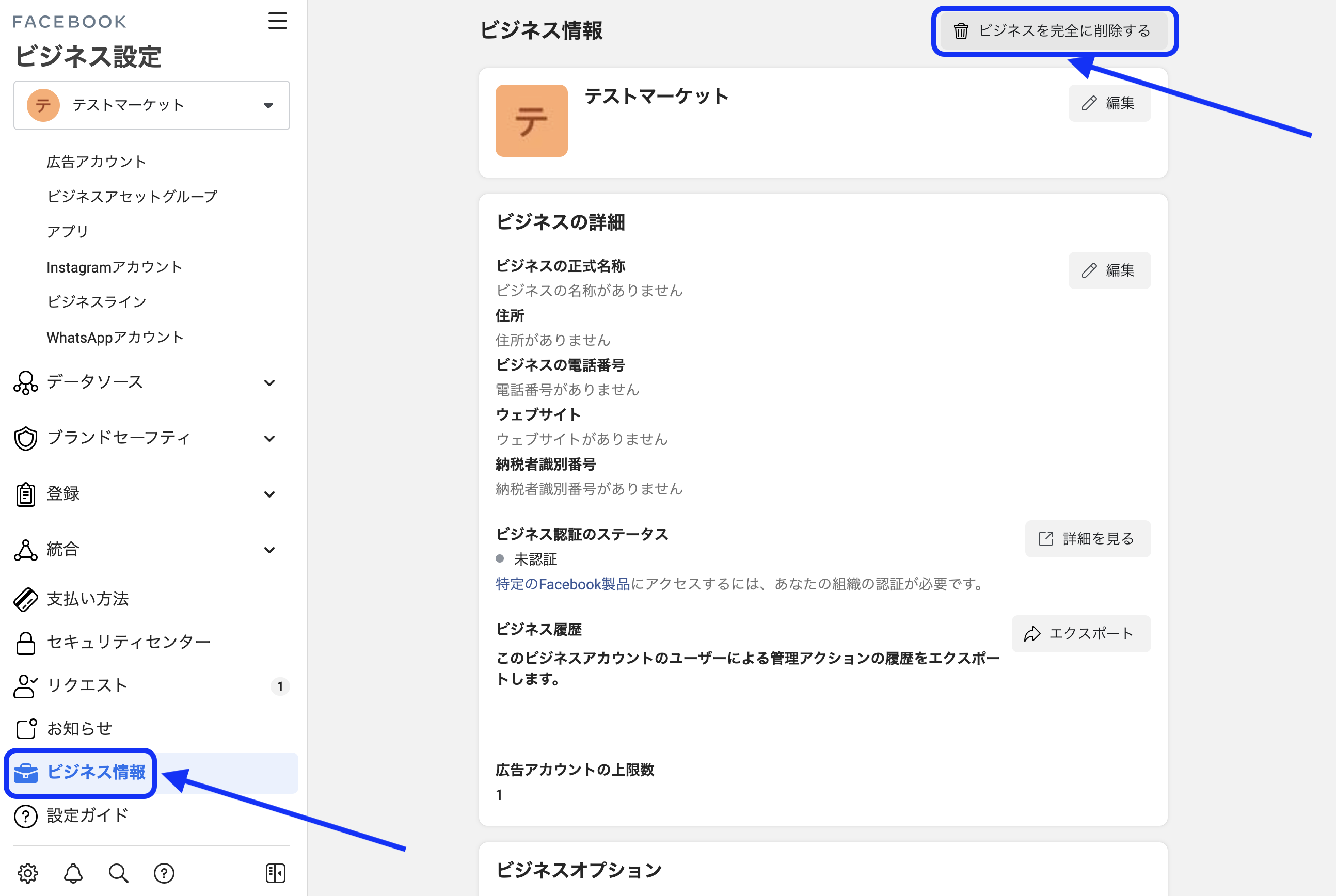
2. 削除理由を選択する(スキップも可能)
3. 注意事項を確認して「次へ」を選ぶ
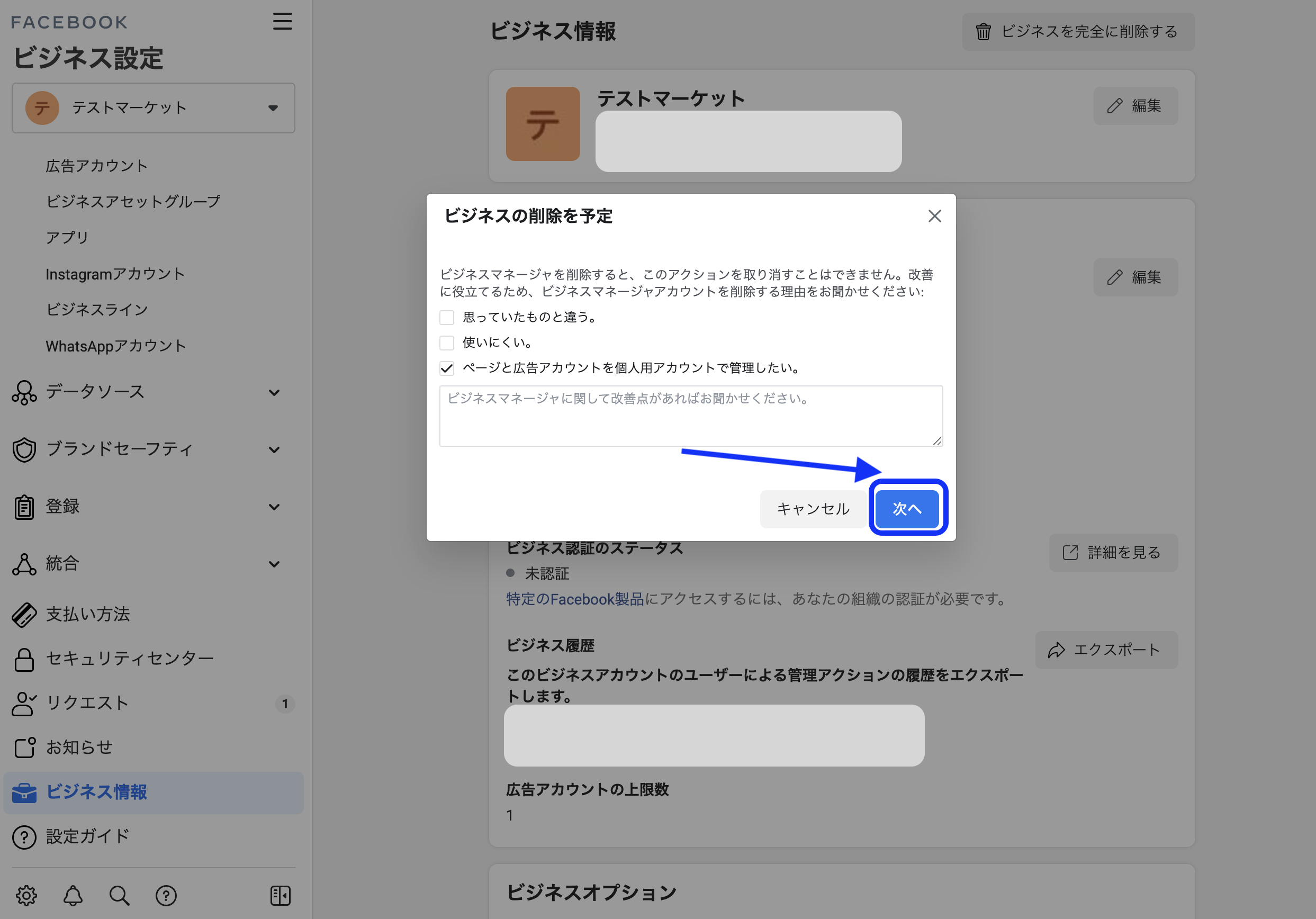
注意点は、連携した広告アカウントで残したいものがある場合、あらかじめほかのFacebookビジネスマネージャに移動しておくことです。完全に削除すると、再開できなくなります。
アカウントの削除を取り消す
24時間以内であれば、削除の取り消しが可能です。アカウントの削除を取り消す方法は以下のとおりです。
1. ビジネス設定から「ビジネスの削除をキャンセル」を選ぶ
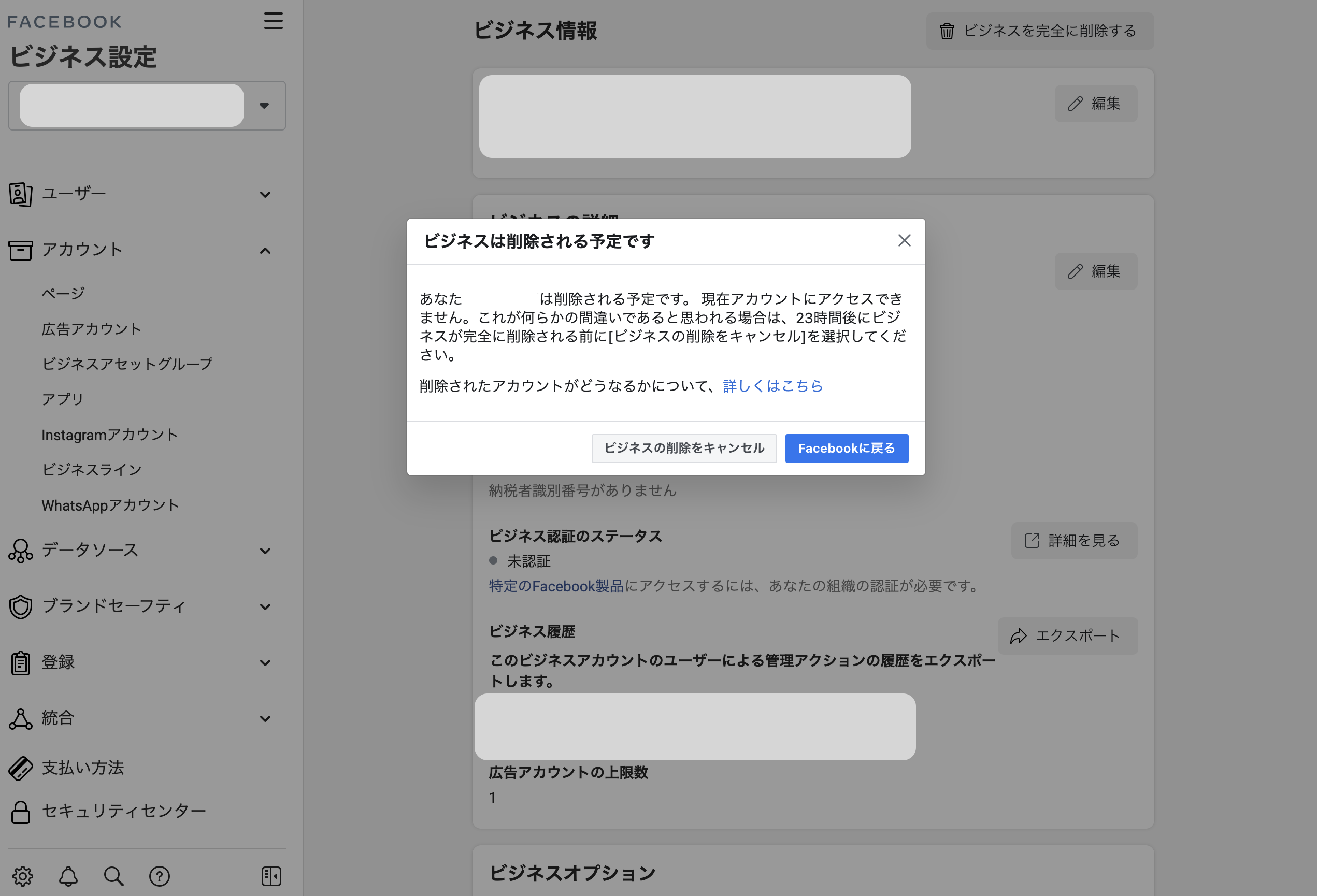
2. パスワードを入力し「送信する」をクリック
ユーザーを削除する
特定のユーザーを削除する方法は以下のとおりです。
- ビジネス設定から「ユーザー」をクリック
- 削除するユーザーを選び、右上にある「…」より「削除」をクリック
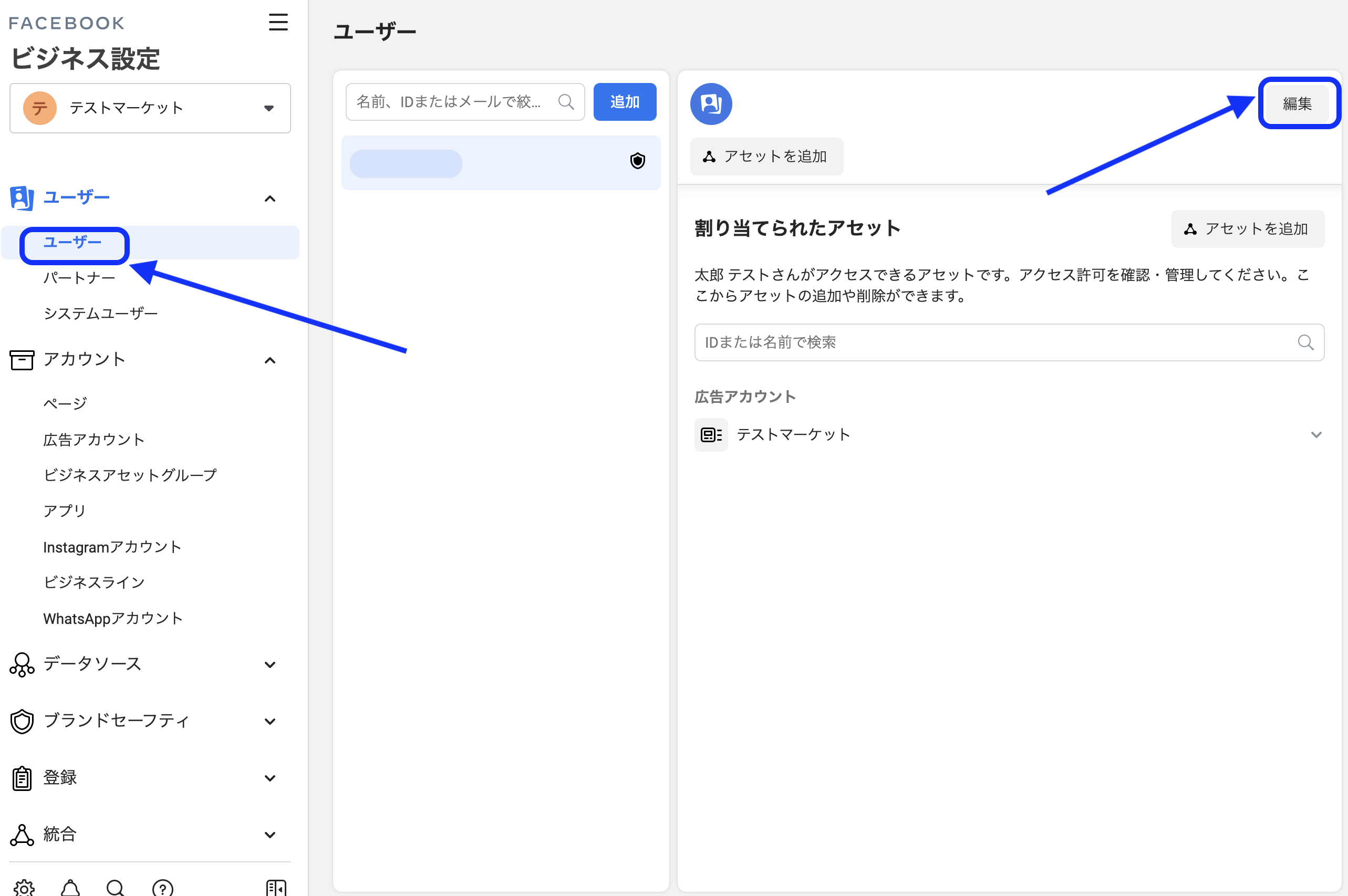
ほかのFacebookビジネスマネージャから自分を削除する
ほかの管理者のFacebookビジネスマネージャに追加登録されている、自分自身を削除する方法は以下のとおりです。
- ビジネス設定かより「ビジネス情報」をクリック
- 基本データから「ビジネスから自分を削除」をクリック
「ビジネスから自分を削除」はページ下部にあるため、スクロールすると見つけやすくなります。
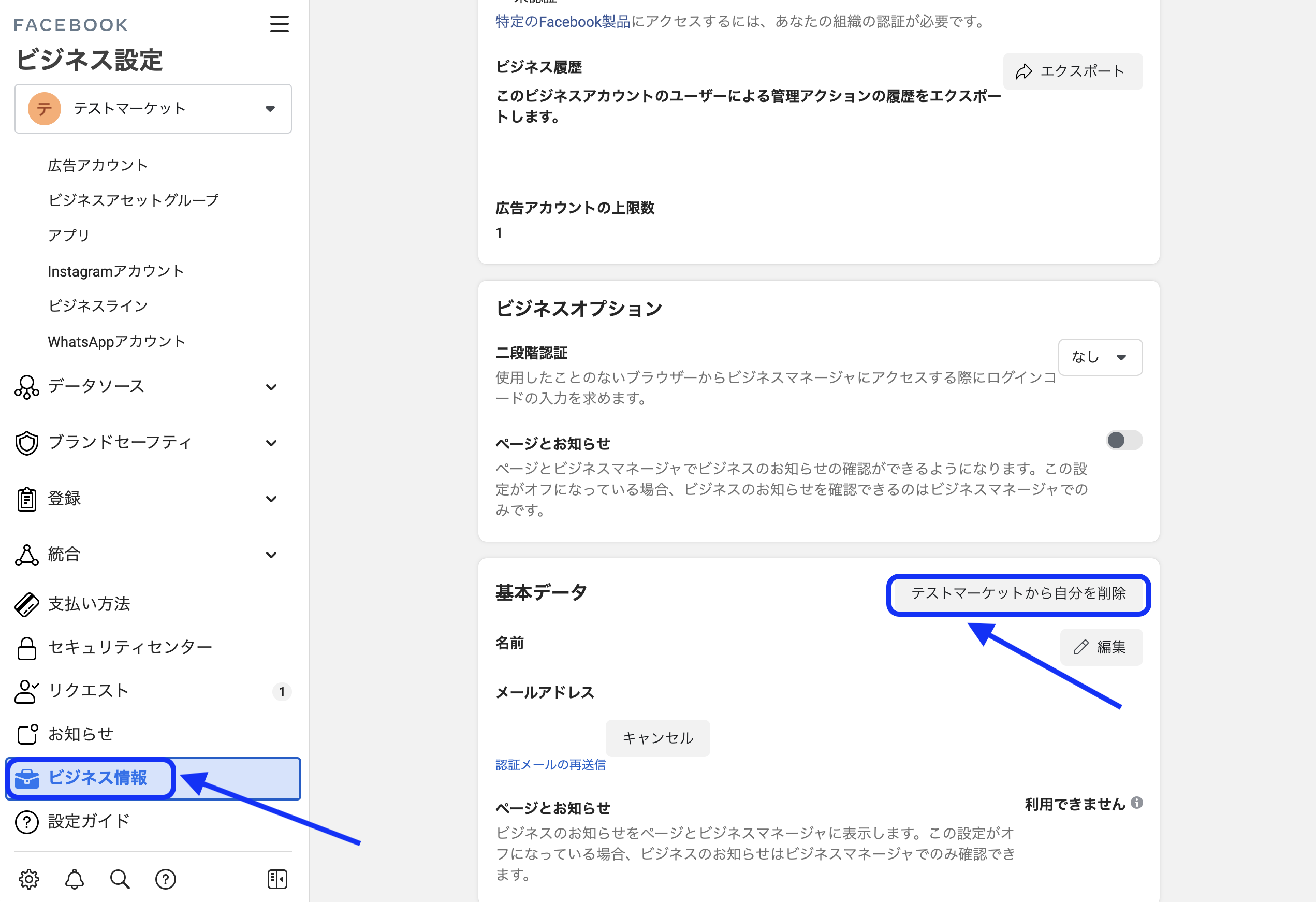
まとめ
Facebookビジネスマネージャは、複数のFacebookページをまとめて一元管理するツールです。個々のユーザーに権限が付与できるため、チームや企業で共有して運用する際に役立ちます。デジタルマーケティングでは、このようなツールを活用していかに効率化するかがポイントになります。
広告運用代行サービス「AIアナリストAD」では、低コストで効率的な広告運用をお手伝いします。35,000サイトを改善したノウハウで、緻密な入札調整から最適な予算配分まで一貫して支援し、CVにつながる広告配信を実現します。AIアナリストADについては、まず無料の資料請求をお試しください。
この記事の執筆者
株式会社WACUL
株式会社WACUL(ワカル)は、「Webサイト分析をシンプルに」というビジョンのもと、簡単にWebサイト改善の方針を手にすることができる世の中を実現します。